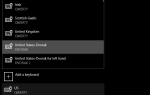Содержание
- 1 Оглавление
- 2 1. Введение
- 3 2. Пользовательский интерфейс Metro
- 4 3. Контакты, социальные сети и фотографии
- 5 4. Что Microsoft приносит в Windows Phone
- 6 5. Музыка и видео с Zune
- 7 6. Microsoft Office Mobile
- 7.1 6.1 Сильные стороны OneNote
- 7.2 6.2 Использование Word на Windows Phone
- 7.3 6.3 Создание и редактирование электронных таблиц в Excel
- 7.4 6.4 PowerPoint на Windows Phone
- 7.5 6.5 Обмен электронной почтой и календарем
- 7.6 6.6 Совместное использование и сохранение документов с помощью SharePoint и SkyDrive
- 8 7. Рынок Windows Phone
- 9 8. Игры с Xbox Live
- 10 9. Настройка вашего Windows Phone
- 11 10. Безопасность Windows Phone
- 12 11. Интернет, электронная почта и связь
- 13 12. Заблуждения о Windows Phone
- 14 13. Вывод
- 15 14. Приложение
Microsoft больше не возится, когда дело доходит до телефонов: Windows Phone 7 не просто догоняет Android и iPhone: во многих отношениях она превосходит эти платформы.
Это руководство доступно для скачивания в формате PDF. Загрузить Windows Phone 7: полное руководство. Не стесняйтесь копировать и делиться этим со своими друзьями и семьей.
Независимо от того, считаете ли вы это заявление абсурдным или счастливым обладателем Windows Phone, кто знает, вам следует прочитать «Понимание Windows Phone 7: ваше полное руководство». Это руководство научит вас использовать многие функции Windows Phones 7, а также советы и рекомендации. трюки, чтобы делать почти все. Это идеальный способ узнать, как использовать ваш телефон с Windows, если у вас его уже есть. Это также отличный способ решить, следует ли вам покупать Windows Phone или нет, потому что вы точно узнаете, что платформа может и не может делать.
Оглавление
§1. Введение
§2? -? Интерфейс пользователя Metro
§3? -? Контакты, социальные сети и фотографии
§4? -? Что Microsoft приносит в Windows Phone
§5? -? Музыка и видео с Zune
§6? -? Microsoft Office Mobile
§7? -? Рынок Windows Phone
§8? -? Игры с Xbox Live
§9? -? Настройка вашего Windows Phone
§10? -? Безопасность Windows Phone
§11? -? Интернет, электронная почта и связь
§12? -? Заблуждения о Windows Phone
§13 -? Заключение
§14 -? Приложение
1. Введение
После многих лет борьбы за предоставление операционной системы для пользователей смартфонов, Microsoft вернулась на рынок в 2010 году с Windows Phone. Совершенно новый взгляд на операционные системы для мобильных телефонов, он впервые появился на устройствах от HTC, Samsung и LG и теперь может быть найден на последних устройствах от Nokia.
Обладая пользовательским интерфейсом Metro на основе мозаики, Windows Phone предлагает альтернативу рядам значков iPhone и Android и позволяет выполнять некоторые из наиболее распространенных задач смартфона быстро, легко и с удовольствием.
1.1 Что нужно знать о Windows Phone
Перво-наперво: Windows Phone — это НЕ Windows Mobile!

Первоначально выпущенный для КПК в 2000 году как Pocket PC (ретроактивно именуемый Windows Mobile Classic), имя Windows Mobile было представлено вместе со смартфонами в 2003 году и прошло несколько выпусков, каждый из которых имел клавиатуру или управляемый стилусом пользовательский интерфейс. это во многом связано с настольной ОС Windows.
На протяжении многих лет этот подход вызывал критику: Microsoft пыталась «втиснуть» Windows в мобильный телефон или КПК; безусловно, их подход к программному обеспечению для этих устройств, казалось, отражал модель настольного компьютера, с высокими ценами на едва используемые приложения.
Письмо было на стене для Windows Mobile в 2007 году, когда Apple выпустила iPhone; К 2008 году и появлению первых телефонов на базе Android производители, такие как HTC, и такие разработчики, как SPB, смогли продать идею переработанного пользовательского интерфейса для платформы. Благодаря этой поддержке и лояльному сообществу разработчиков платформа продержалась чуть дольше, чем могла бы быть в противном случае.
Вместо того, чтобы сразу сломать топор, Microsoft выпустила Windows Mobile 6.5 и даже анонсировала Windows Mobile 7, но вялая реакция на первое привела к массовому переосмыслению.
1.2 Windows Phone 7 против Windows Phone 7.5
Это переосмысление, конечно же, привело к разработке того, что первоначально называлось Windows Phone 7 Series (исправлено вскоре после получения обратной связи), к полному отходу от Windows Mobile и любых других мобильных операционных систем на рынке.
Когда Windows Phone 7 был выпущен в октябре 2010 года, он вызвал множество положительных отзывов и восхищенных взглядов на пользовательский интерфейс… но, что любопытно, он был не совсем готов. Microsoft поняла, что они настолько отстают от Android и iPhone, что решили выпустить новую мобильную операционную систему на ранней стадии, что является потенциально опасным шагом.
В результате основные функции, которые в настоящее время ожидаются от мобильного телефона, отсутствовали, такие как копирование и вставка, беспроводная привязка и поддержка нативного облака.
К счастью, после выпуска Windows Phone 7.5 в конце 2011 года — начале 2012 года эти проблемы (и некоторые другие) были решены, что привело к созданию активной и удобной мобильной платформы, поддерживаемой некоторыми крупнейшими производителями устройств в мире.
Стоит отметить, что все устройства первого поколения могут быть обновлены до Windows Phone 7.5, что позволяет всем телефонам Windows пользоваться одинаковыми функциями.
1.3 Производители телефонов Windows Phone
Старая платформа Windows Mobile была лицензирована для использования на самых разных устройствах: от КПК Dell до «суперфонов» HTC, тонких телефонов BlackBerry-esque до телефонов с сенсорным экраном с низкими характеристиками. По сути: если вы были компанией, которая строит мобильный телефон и нуждалась в платформе, разработчиком была Microsoft. Опять же: это похоже на бизнес-модель Microsoft для настольных компьютеров …

Однако с выпуском Windows Phone Microsoft сосредоточилась на качестве, а не на количестве. Результатом этого является то, что только несколько разработчиков — тех, кто может соответствовать спецификациям устройств и успешно распространять устройства — были приглашены в качестве партнеров.
Минимальные технические характеристики устройства для Windows Phone 7.5:
• Емкостный, 4-точечный мультитач-экран с разрешением WVGA (480 × 800).
• ARM v7 «Кортекс / Скорпион» — Snapdragon QSD8X50, MSM7X30 и MSM8X55.
• DirectX9 с возможностью рендеринга GPU 256 МБ оперативной памяти и не менее 8 ГБ флэш-памяти.
• Акселерометр, датчик внешней освещенности, датчик приближения и вспомогательный GPS.
• FM-радио тюнер.
• Шесть выделенных аппаратных кнопок: «Назад», «Пуск», «Поиск» спереди, двухступенчатая камера (запуск и съемка) и боковые кнопки громкости, а также аппаратная кнопка включения / выключения, обычно расположенная сбоку (на верхнем краю на Телефоны Nokia).
(Большинство доступных устройств превышают эти характеристики.)
Samsung, LG, HTC и Nokia являются производителями самых громких устройств.
• Samsung: фокус, фокус S, Omnia 7, Omnia W
• LG: Quantum, Optimus 7
• HTC: Трофи, Моцарт, HD7, HD7S, Titan. Титан II (выпущен в марте 2012 года)
• Nokia: Lumia 710. Lumia 800, Lumia 900 (выпущен в марте 2012 г.)
• Dell: место проведения Pro
• Acer: Allegro
• ZTE: Таня
Доступность для Windows Phone теперь широко доступна благодаря тому, что второе поколение устройств работает под управлением Windows Phone 7.5 (также известной как Tango) и входит в число самых продаваемых сетей мобильной связи во всем мире. Для получения дополнительной информации о конкретной модели, перейдите на сайт соответствующего разработчика или вашего любимого продавца мобильных телефонов.
2. Пользовательский интерфейс Metro
Вероятно, самая поразительная вещь в Windows Phone — это Metro UI, интерфейс, который опирается на подвижные плитки, а не на традиционные ряды иконок, прославленные iPhone.
Хотя на дисплее телефона Windows Phone отображается WVGA с разрешением не менее 480 × 800 пикселей, количество цветов, используемых на начальном экране, ограничено выбранными цветами фона и акцента. Но почему? Что происходит с Metro UI?
2.1 Понимание Метро
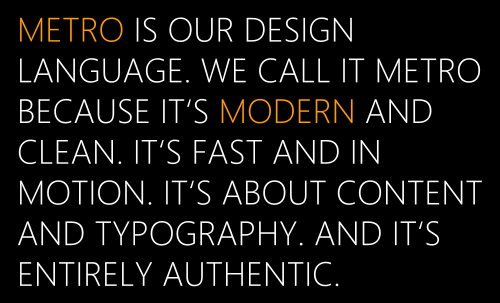
Задуманный как пользовательский интерфейс, который поможет преодолеть плохую память Windows Mobile и сделает работу с телефоном с сенсорным экраном приятной, быстрой и простой, Metro функционален и легок для понимания.
Благодаря яркому шрифту Segoe WP пользовательский интерфейс Metro делает Windows Phone таким же запоминающимся, как и его использование. Если вы привыкли открывать меню, нажимая значки настроек или видя, что функции мобильного приложения неловко вписываются в пределы экрана 480 × 800, вы увидите что-то новое в Windows Phone.
Вместо использования значков на одном экране, собственные и сторонние приложения для Windows Phone используют небольшую полосу экранного пространства в правой части экрана, чтобы намекнуть на то, что есть еще что-то, что можно увидеть. Этот совет подсказывает пользователю провести пальцем по экрану большим пальцем справа налево, чтобы отобразить следующий экран горизонтального панорамирования.
2.2 Взаимодействие с Metro
Существуют различные способы использования пальцев для взаимодействия с пользовательским интерфейсом Metro. Кроме того, в интерфейсе есть некоторые нововведения, с которыми вы изначально незнакомы.
Прежде всего: требуется несколько жестов пальцем. Наиболее очевидным из них является кран, используемый для запуска приложений; старый жест для некоторых задач, таких как открытие контекстного меню или перемещение плитки. Нажатие нескольких пальцев также доступно для использования клавиатуры и клавиатуры.
Проведение пальцем влево и вправо и вправо влево позволяет получить доступ к дополнительным экранам в используемых вами приложениях, в то время как «щепотка» большого и указательного пальцев используется для увеличения и уменьшения веб-страниц и фотографий.
Наконец, следите за эллипсами («…»), которые указывают, что меню скрыто. Нажав или перетащив эти точки, вы можете просмотреть параметры, доступные для этого приложения.
Клавиатура появится на любой веб-странице или в приложении, когда потребуется ввод текста. По умолчанию он будет отображаться на вашем языке по умолчанию; основная клавиатура будет отображать символы в нижнем регистре, клавиша Shift будет переключаться в верхний регистр, а кнопка «123» будет отображать символы. Вы заметите некоторые полезные сочетания клавиш, такие как «.com» — нажмите и удерживайте эту клавишу, чтобы выбрать другие распространенные домены верхнего уровня, такие как .net или .org.
При наборе текста вы увидите, как быстро появляются различные варианты автозаполнения — вы можете нажать на них, чтобы добавить их в текущее предложение. Ошибки правописания выделены красной волнистой линией, и их можно нажимать, чтобы телефон подсказал правильные варианты написания.
Если вы хотите изменить язык, откройте Настройки> Клавиатура, где вы найдете несколько вариантов. В кнопке Настройки набора текста на том же экране вы сможете настроить, как Windows Phone проверяет вашу электронную почту и документы.
2.3 Аппаратные кнопки
В дополнение к касаниям и меню вы должны знать аппаратные кнопки на вашем Windows Phone. Всего их семь: три «софт-клавиши» на передней панели устройства и еще четыре аппаратные кнопки на боковой панели.
Программные клавиши:
• Назад — отправляет пользователя назад на экран; при удержании отображает переключатель задач.
• Пуск — возвращает вас на начальный экран из любого другого представления или приложения.
• Поиск — открывает инструмент поиска Bing.
На краю вашего телефона аппаратные клавиши:
• Кнопка питания — включает или выключает экран быстрым нажатием; выключается телефон, когда удерживается.
• громкость вверх и вниз рокер.
• Двойная кнопка камеры — запускает камеру, которая также используется для съемки.
Знание функциональных клавиш особенно важно для успешного взаимодействия с Metro.
2.4 Плитки и живые плитки
Размеры значков, которые можно найти на других платформах, являются ключом к дизайну Metro, позволяя легко взаимодействовать (они достаточно большие для тех из нас, у кого большие пальцы руки) и достаточно места для отображения информации. Windows Phone не нуждается в строке состояния и области уведомлений: все представлено в соответствующей плитке.
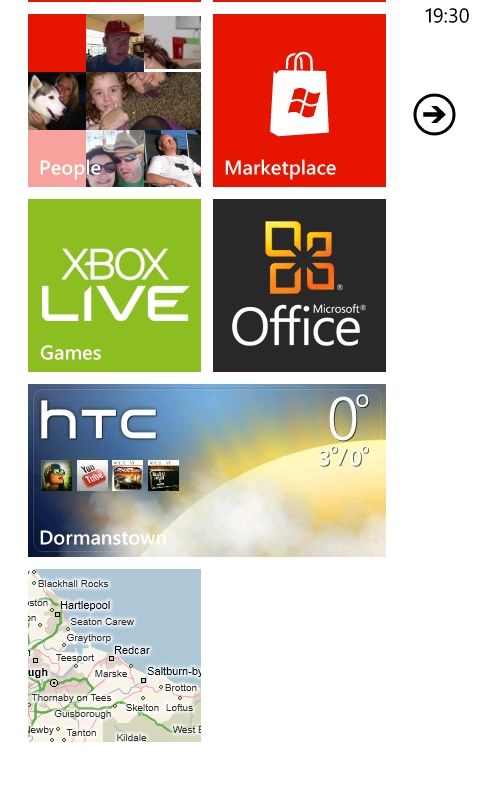
Например: встречи отображаются на плитке календаря; информация о социальных сетях появляется на плитке Me; пропущенные вызовы и ваша текущая мобильная сеть указаны в списке «Телефон».
Некоторые плитки представляют статическую информацию; другие регулярно меняются в зависимости от отображаемой информации. Большинство собственных плиток можно описать как живые плитки, в то время как некоторые сторонние приложения также предоставляют обновления таким образом или с помощью всплывающих уведомлений.
Самое замечательное в этих плитках заключается в том, что их можно перемещать по стартовому экрану; вы можете иметь столько, сколько захотите, хотя в Windows Phone 7 и 7.5 вы также можете использовать кран, и экран «Пуск» ограничен книжной ориентацией.
2.5 хабы
Беглый взгляд на дисплей Windows Phone показывает несколько плиток, которые скрывают множество функций — концентраторы.
Эти плитки служат воротами к различным функциям и функциям, которые организованы логически и просто для быстрого, эффективного и приятного использования вашего телефона. Например: в то время как Marketplace Hub предоставляет доступ к приложениям, играм и музыке, Pictures Hub позволяет просматривать фотографии, которые вы сделали на своем телефоне, загруженные друзьями в социальной сети и приложения для редактирования фотографий.
Группировка приложений и функций таким образом позволяет дисплею Windows Phone оставаться чистым, функциональным и незагроможденным.
2.6 Список приложений
Вместо того, чтобы прокручивать несколько сеток значков приложений, Windows Phone позволяет вам легко найти нужное приложение, используя либо список приложений, либо стартовый экран.
При нажатии стрелки в правом верхнем углу отобразится список установленных приложений — в полном цвете! Отсюда вы можете легко найти то, что вам нужно, прокручивая вверх и вниз. Более того, когда список начинает становиться слишком длинным для прокрутки, вы заметите, что приложения сгруппированы в алфавитном порядке под небольшими ячейками с надписью A-Z. При нажатии на один из них откроется сетка, откуда вы можете перейти к приложениям, начинающимся с этой буквы; Например, вы можете нажать Y, чтобы найти приложение YouTube.
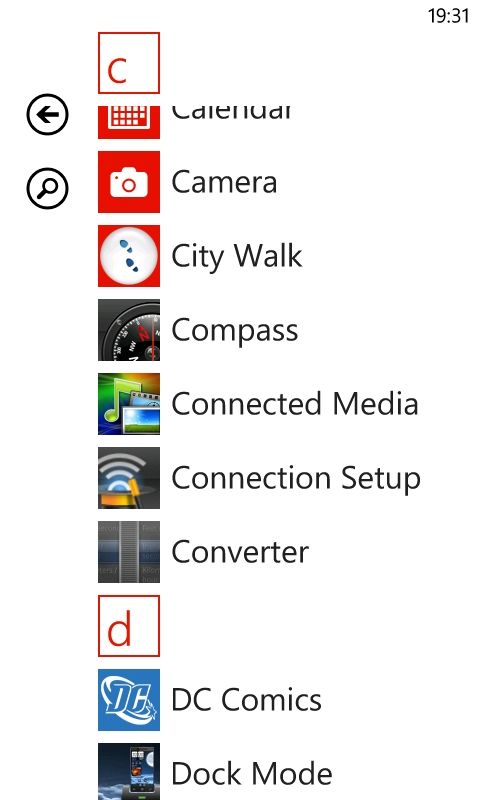
Прелесть Windows Phone в том, что все быстро — с Metro UI задачи, которые могут занять несколько минут на других платформах, становятся проще.
2.7 Metro UI = Простота
Как вы можете видеть, разработчики Windows Phone и команда Metro UI предпринимают согласованные усилия по созданию пользовательского интерфейса и операционной системы, максимально простых в использовании.
Однако это не означает, что функциональность жертвуется. Вы можете выполнять практически все те же задачи с Windows Phone, что и с устройством BlackBerry, iPhone или Android. Если вам нужно использовать текстовый процессор, отправлять электронную почту, загружать веб-страницы, слушать потоковую музыку, использовать свой телефон в качестве спутникового вещания или мгновенно загружать новые фотографии в Facebook, вы можете сделать это без особых усилий.
3. Контакты, социальные сети и фотографии
Первое, что кто-либо делает с телефоном, это звонит — в конце концов, это основная функция устройства!
Конечно, с Windows Phone есть много вещей, которые вы можете сделать, кроме звонков, текстовых сообщений или писем по электронной почте из списка контактов. Вы можете проверить статус контакта Facebook или отправить твит; В качестве альтернативы вы можете проверить фотографии на Facebook, просмотреть свои собственные или щелкнуть и загрузить несколько новых фотографий.
Все эти вещи легко доступны и взаимодействуют, благодаря People Hub.
3.1 People Hub
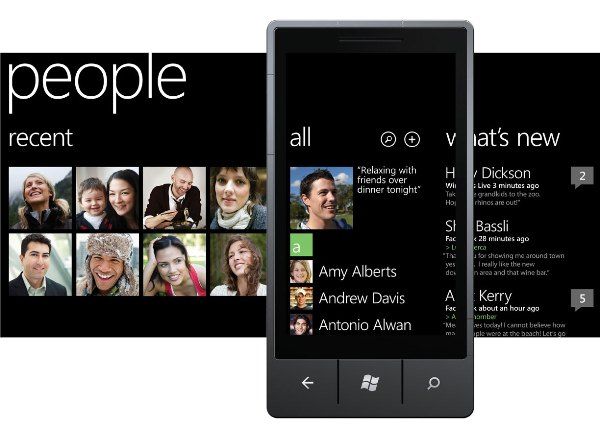
Если вы ищете контакт для звонка, текстового сообщения, электронной почты, твита или сообщения с помощью Facebook, то вашей первой остановкой должен стать People Hub.
Легко идентифицируемый по постоянно меняющейся сетке изображений профиля, People Hub собирает все данные о ваших контактах из различных социальных сетей и индексов, что позволяет вам группировать их вместе в рамках одного профиля.
Навигация в Центре Людей проста. Под заголовком Все вы найдете список контактов, сгруппированных по алфавитным плиткам, которые можно нажать, чтобы перейти вниз по списку, как со списком приложений. Открытие контакта раскроет изображение профиля, номера телефонов, адреса электронной почты и другие данные, такие как рабочий адрес. Вы также можете установить мелодию звонка для каждого контакта и проверить их последние обновления в социальных сетях, если хотите.
Социальные сети — очень важный элемент Windows Phone. Через People Hub you экран «Что нового», где отображаются различные статусы социальных сетей вашего контакта. Повторное нажатие откроет страницу «Последние», где перечислены контакты, с которыми вы общались в течение последних нескольких дней, для удобства доступа.
3.2 Facebook, Twitter, LinkedIn, Google и Windows Live
Просмотр и взаимодействие с социальными сетями на вашем Windows Phone происходит полностью в People Hub (хотя специальные приложения доступны для Facebook, Twitter и LinkedIn). На экране «Что нового» вы можете проверять обновления — статусы Facebook, интересные твиты и т. Д. — и использовать маленький значок +, чтобы оставить комментарий или просто «Мне нравится» элемент.
В то же время, нажав на название автора, вы сможете увидеть все их последние обновления, данные своего профиля и любые фотографии, которыми они поделились в любой из настроенных социальных сетей.
Вы также можете взаимодействовать с этими сетями через плитку Me, расширение People Hub, которое ориентировано исключительно на вас. На этом экране отображается ваш профиль, список настроенных вами социальных сетей и последние статистические данные. Вы можете опубликовать сообщение в любой подписавшейся социальной сети, использовать инструмент регистрации и установить статус чата.
Кроме того, вы можете проверить экран «Уведомления», чтобы просмотреть любые сообщения, комментарии и ответы от ваших социальных контактов, а также следить за обновлениями различных сообщений и сообщений, с которыми вы работали, на экране «Что нового».
Но как добавить социальную сеть?
Есть два способа сделать это. Во-первых: вы можете открыть People Hub, коснуться эллипсов и выбрать «Настройки». Отсюда прокрутите страницу вниз до пункта Добавить учетную запись и выберите предпочитаемую социальную сеть для подключения, введя учетные данные (имя пользователя, пароль) при появлении запроса. Пока ваш телефон подключен к Интернету, вы сможете выполнять вход и синхронизацию.
Различные социальные сети добавляют разные детали к вашему телефону:
• Windows Live: изображения профиля, контактные данные, обновления статуса
• Facebook: изображения профиля, контактные данные, обновления статуса
• Google: изображения профиля, контактные данные
• Twitter: изображения профиля, обновления статуса
• LinkedIn: изображения профиля, сведения о занятости, обновления статуса.
При таком большом количестве источников данных, которые заполняют People Hub, есть, конечно, шанс, что данные могут стать дублированными или излишне занятыми.
К счастью, разработчики Windows Phone подумали об этом!
3.3 Добавление, синхронизация, редактирование и объединение контактов
Существуют различные способы отображения контактов на вашем телефоне.
Наиболее очевидным является способ импорта с SIM-карты, который идеально подходит для тех, кто хранит свои контакты на своей SIM-карте на предыдущем устройстве. Используя People Hub, коснитесь или перетащите эллипсы, чтобы перейти на страницу настроек, и используйте кнопку «Импортировать контакты с SIM-карты», чтобы добавить имена и номера ваших контактов в Windows Phone.
Чтобы добавить новый контакт, достаточно открыть Центр людей и нажать кнопку «+» в нижней части экрана. Выберите «Новый контакт», чтобы продолжить, и выберите предпочитаемое местоположение для сохранения сведений — в Windows Live или Google. (Для контакта не требуется ни одна из этих учетных записей — это исключительно для целей облачного хранения).
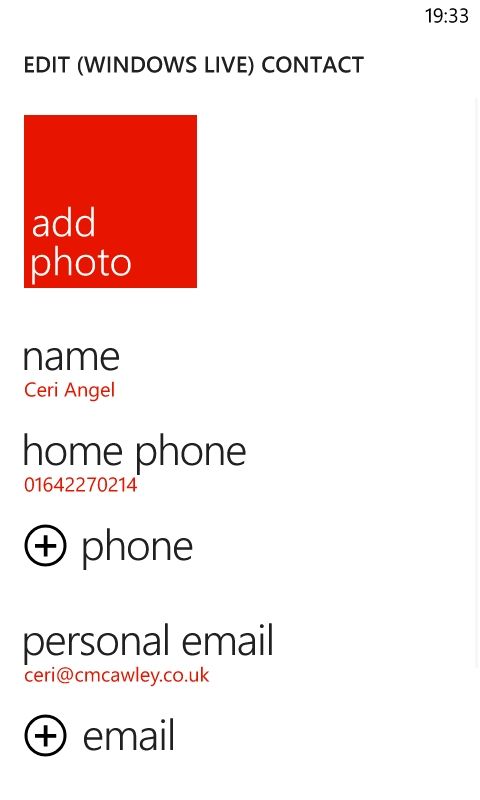
Сделав свой выбор, выберите соответствующий раздел, чтобы добавить имя, номер телефона, адрес электронной почты и т. Д. Если фотография человека сохранена в вашем телефоне, выберите Добавить фото, чтобы добавить его в контакт. Не забудьте нажать «Сохранить», когда вы закончите.
Поскольку Windows Phone использует облачное хранилище для сохранения контактов, синхронизация должна выполняться автоматически, когда вы вносите изменения и ваш телефон подключен к Интернету. Если у вас есть контакты, сохраненные в Windows Live или Google, они будут добавлены при добавлении соответствующих данных для входа.
Если вам необходимо отредактировать контакт в любое время, просто откройте его профиль и выберите «Изменить», чтобы внести изменения, не забывая нажать «Сохранить», когда вы закончите.
Отбросить контакты так же просто — откройте профиль, коснитесь или перетащите эллипсы и выберите Удалить.
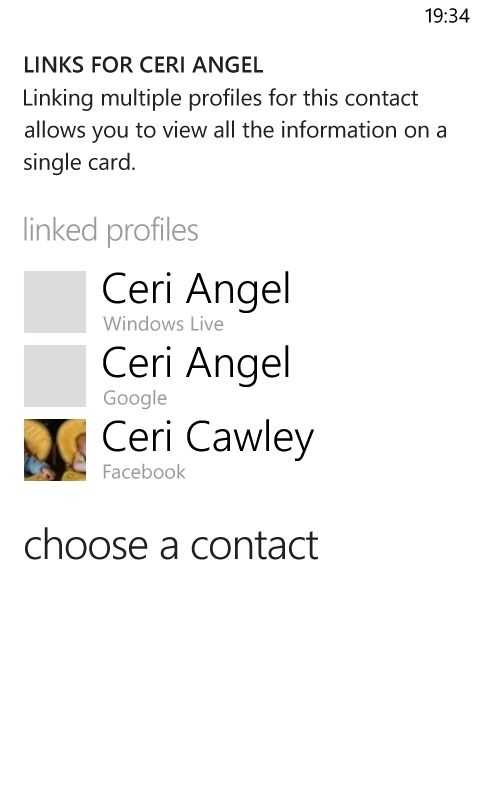
Если у вас есть дубликат контакта на вашем телефоне, вы можете объединить все записи для этого человека в одну с помощью инструмента Ссылка. Начните с открытия People Hub и проверки нескольких записей (например, некоторые могут иметь фамилию в качестве имени), а затем используйте опцию «Ссылка» для отображения любых предлагаемых ссылок, обнаруженных Windows Phone. Если их нет, используйте опцию «Выбрать контакт», прокрутите список людей и нажмите на того, кого вы хотите добавить.
Если вы связали кого-то по ошибке, просто нажмите и удерживайте его связанный профиль, чтобы отобразить параметр «Отключить», и используйте его, чтобы отменить его.
3.4 Обмен сообщениями с помощью SMS и Facebook
Когда вы откроете контакт, вы увидите, что есть различные варианты; если у вас есть их адрес электронной почты, вы можете использовать опцию Отправить электронную почту; сохраняя номер телефона, вы можете выбрать позвонить по телефону или позвонить на мобильный.
Если у контакта есть профиль в Facebook, вы можете выбрать «Писать на стене», но в Windows Phone 7.5 есть отличная система обмена сообщениями, которая позволяет переключаться между Facebook, Windows Live и SMS.
Например, вы можете начать разговор в виде текстового SMS-сообщения с контактом, но при этом решите сэкономить, перенеся разговор в чат Facebook или Windows Live Messenger. Пока у вашего контакта есть одна из этих учетных записей, и она синхронизируется с вашим телефоном, вы сможете использовать кнопку «Переключить» в ветке сообщений, чтобы переключиться на предпочитаемую среду. Поток сообщений не прерывается, поэтому вы можете отслеживать, о чем вы говорили ранее.
3.5 The Pictures Hub (камера, фотографии и обмен)
У Pictures Hub есть две стороны: камера и сами картинки.
Чтобы сделать снимок с помощью Windows Phone, нажмите кнопку камеры на боковой панели телефона, чтобы запустить камеру. Затем скомпонуйте кадр и снова нажмите кнопку камеры, чтобы сделать снимок. Вы также можете нажать на экран, чтобы сделать фотографию.
Вы также заметите инструмент масштабирования (кнопки + и -), а также кнопку настроек для изменения разрешения, экспозамера, эффектов и вспышки; не забудьте использовать опцию Сохранить настройки после внесения изменений. Также обратите внимание, что вы можете переключиться в режим видеокамеры с помощью маленького значка камеры в правом верхнем углу видоискателя.
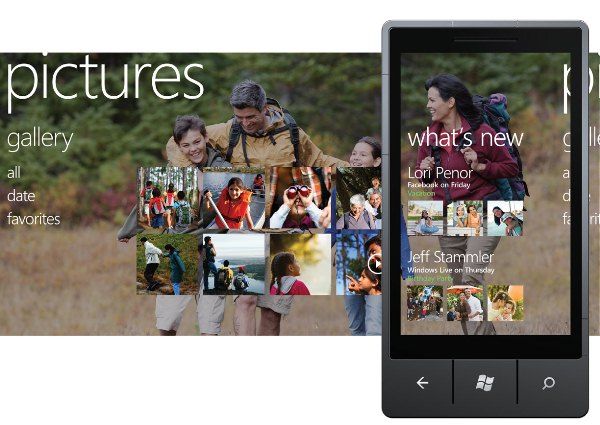
После того, как фотография была сделана, вы можете провести пальцем по экрану слева направо, чтобы вернуться и просмотреть ее; Вы можете просмотреть все последние фотографии таким образом. Вероятно, предпочтительнее нажать кнопку «Пуск» и открыть «Центр изображений», если вы хотите потратить какое-то значительное время на просмотр фотографий на Windows Phone, поскольку он предлагает лучший интерфейс.
Через Центр картинок у вас будет возможность просматривать фотографии на телефоне, просматривать изображения, которыми они делятся с друзьями в социальных сетях, и запускать любые загруженные приложения для настройки изображений.
Основной раздел просмотра разделен на четыре фильтра — «Фотопленка», «Альбомы», «Дата» и «Люди» — так что вы сможете легко найти нужный снимок. Вы заметите, что у Pictures Hub и его начального экрана есть фоновое изображение из вашей коллекции. Это можно настроить в меню эллипсов, где вы можете нажать «Выбрать фон», чтобы применить конкретное изображение, «Перемешать фон», чтобы телефон случайным образом выбрал фотографию или получил доступ к представлению «Настройки».
Отсюда вы можете настроить поведение камеры, от включения информации о местоположении в изображениях до управления поведением кнопки камеры.
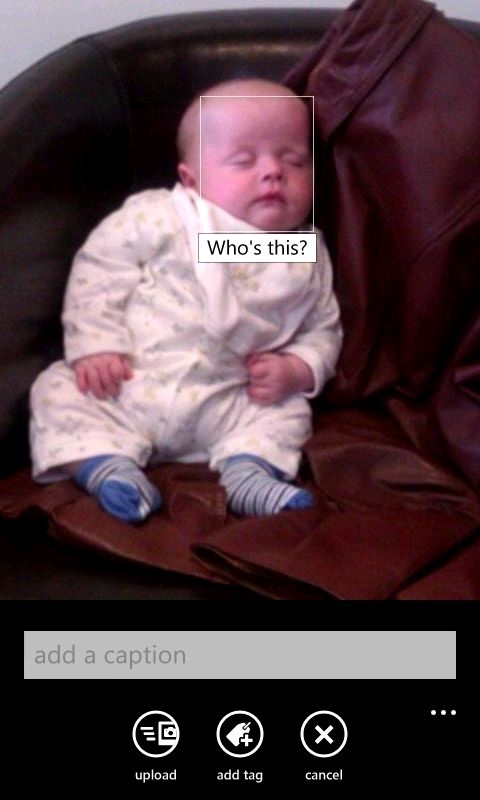
Также на экране настроек вы можете определить аспект социальной сети камеры вашего телефона. В нижней части меню находятся два варианта. Первый — «Автоматически загружать в SkyDrive»; это сохранит копию ваших фотографий в облаке, что будет полезно, если у вас нет постоянного доступа к компьютеру (вы можете синхронизировать с Zune) или вы просто хотите хранить копии.
Второй вариант — выбрать «Быстрый доступ к учетной записи». Здесь доступны три варианта: SkyDrive, Facebook и Twitter. Что такое быстрый обмен? Это простое действие — сделать фотографию и загрузить ее на свой любимый сервис, чтобы ее могли увидеть друзья, семья и подписчики.
Вы можете загрузить фотографию в любой из этих сервисов за считанные секунды, сделав новую фотографию и проведя пальцем назад, чтобы просмотреть ее, или просмотрев в Центре изображений. Просто откройте меню эллипсов и выберите «Поделиться» на Facebook (или SkyDrive, или Twitter), и вам будет предложено добавить подпись; Вы также можете добавить тег. Когда вы закончите, нажмите Загрузить и в течение 10 секунд — в зависимости от скорости вашего интернет-соединения — изображение появится в вашей любимой социальной сети!
3.6 Не забывайте — это телефон!
Когда вы в первый раз коснитесь телефонной плитки, вы попадете на клавиатуру, ожидая ввода номера. Нажмите «Позвонить», чтобы продолжить, или «Сохранить», чтобы добавить номер в ваши контакты. При последующем использовании телефона по умолчанию будет отображаться история, чтобы вы могли быстро позвонить по ранее набранным номерам или ответить на звонок.
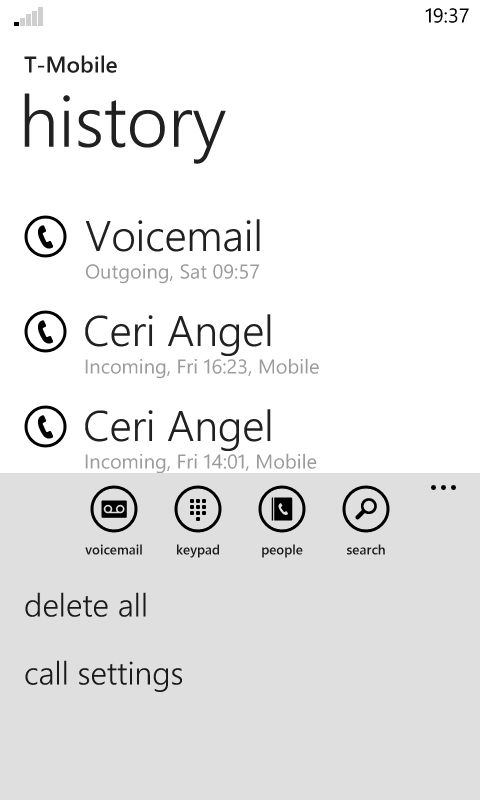
На экране истории вызовов следует отметить одну вещь: вам нужно нажать на значок телефона слева от имени контакта, потому что касание самого контакта откроет его данные.
Кнопки в меню в нижней части экрана предлагают дополнительные функции — кнопка «Голосовая почта» будет вызывать вашу голосовую почту, а кнопка «Клавиатура» позволяет вам совершать звонки. Кнопка «Контакты» открывает ваши контакты, а кнопка «Поиск» позволяет находить контакты в истории вызовов.
С помощью эллипсов вы можете расширить меню и использовать опцию Удалить все, чтобы очистить историю. При этом опция «Настройки вызова» позволяет вам проверять и редактировать свой номер голосовой почты, выбирать, как должен отображаться ваш идентификатор вызывающего абонента, включать и отключать переадресацию вызовов, включать или отключать международную помощь (полезный инструмент для исправления распространенных ошибок при наборе международных номеров) и установить пин-код для вашей SIM-карты.
Во время разговора вам может потребоваться переключиться в режим динамика или перевести звонок в режим удержания;
это можно сделать, нажав кнопку сетки меню рядом с кнопкой завершения вызова. Должен
вам нужно отключить звук вызова или добавить другого человека в разговор, вы также можете использовать эту опцию, и если есть какие-либо требования для ввода номеров (например: вам может потребоваться согласовать систему меню при звонке в отдел обслуживания клиентов), вы можете нажать кнопка сетки меню снова, чтобы вернуться к клавиатуре.
4. Что Microsoft приносит в Windows Phone
пользователи iPhone получают преимущества Siri, iTunes, iCloud и всех других удивительных сервисов, предоставляемых Apple; Владельцы Android могут пользоваться картами Google, Google Docs, Gmail и многим другим. Владельцы Windows Phone имеют в своем распоряжении целый ряд превосходных нативных приложений и сервисов, которые улучшают функциональность их устройства.
Bing предоставляет универсальные инструменты поиска, которые помогут вам находить местные достопримечательности, определять музыку, сканировать штрих-коды и осуществлять поиск в Интернете с помощью своего голоса.
Голос — сильная часть Windows Phone, которая включает в себя различные функции громкой связи от голосового поиска до открытия приложений, звонков и текстовых сообщений.
Наконец, Windows Live является ключевым элементом Windows Phone 7.5, позволяющим пользователям проверять электронную почту, использовать онлайн-чат, получать доступ к Windows Phone Marketplace, хранить данные в облачном хранилище SkyDrive, отслеживать потерянный телефон и многое другое.
4.1 Бинг!
Поиск является ключевым элементом Windows Phone, и он представлен поисковой системой Microsoft Bing, доступ к которой можно получить с помощью кнопки «Поиск» в правом нижнем углу телефона. Когда вы запускаете инструмент, он отображает «изображение дня» вместе с парой выделенных областей, которые вы можете нажать, чтобы раскрыть информацию о фотографии (аналогичная функция существует в версии браузера поисковой системы для настольных компьютеров).
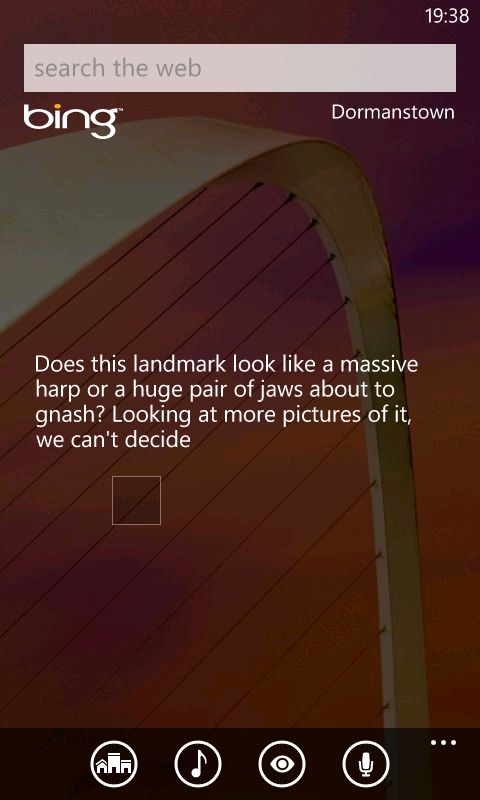
Используя поле поиска, вы можете возвращать результаты из Интернета и последние актуальные новости. Проведите пальцем влево и вправо, чтобы получить изображения и местную информацию.
Дополнительные локальные данные можно найти на странице Bing, нажав кнопку Scout. Здесь вы найдете места, где можно поесть и выпить, места, куда можно сходить или посмотреть, магазины, которые вы, возможно, захотите попробовать, и карта вашего ближайшего района — очень полезно, чтобы найти где-нибудь поесть в новом городе или городе.
Параметр «Музыка» работает аналогично популярному приложению Shazam, определяя название музыкального произведения, которое вы воспроизводите или поете в телефон. Вы также можете приобрести трек. Вы можете проверить предыдущие поиски через опцию История музыки в меню эллипсов.
Vision — это отличное новое дополнение к Windows Phone 7.5, позволяющее сканировать штрих-коды и метки Microsoft с помощью камеры вашего телефона и практически мгновенно находить соответствующую информацию.
4.2 Расскажите о речи…
Различные голосовые инструменты доступны в Windows Phone. Один из них находится в инструменте поиска Bing, который можно активировать, нажав на значок микрофона. Все, что вам нужно сделать, это указать термин, который вы хотите найти, и Bing преобразует его в текст и отправит его.
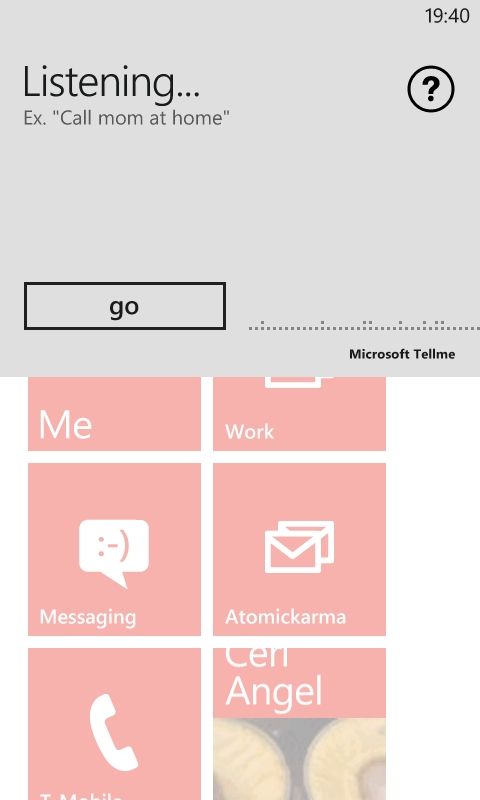
Другие варианты голоса доступны. Например: если ваш телефон подключен к вашей аудиосистеме для громкой телефонной связи, вам, как правило, все равно нужно будет набирать номер руками. Однако в Windows Phone просто удерживайте кнопку «Пуск» и укажите «Позвонить… [контакт]» или «Позвонить… [номер телефона]». Используя тот же метод, вы можете открывать приложения: например, «Открыть календарь».
В Windows Phone 7.5 Microsoft добавила TellMe, Siri-подобный сервис, который ищет в Интернете полезные ответы через Bing. Удерживая кнопку «Пуск» или используя функцию голосового поиска, вы можете искать такие вещи, как «калории в сумке с чипсами». Пока есть подключение к Интернету (требуется для всех голосовых услуг), ваш телефон будет отображать результаты в браузере.
Наконец, не игнорируйте преимущество голосовых сообщений. Когда текстовое сообщение получено и ваш телефон заблокирован, сообщение и отправитель будут объявлены; у вас будет возможность прочитать или проигнорировать сообщение с помощью голосовой команды. При необходимости вы можете получить ответ, продиктованный вами и переведенный в текст по телефону. Вы можете создать новое голосовое сообщение на экране сообщений, нажав на значок микрофона.
Настройки для этих функций можно найти через Настройки> Речь. Например, вы можете отключить звуковые подтверждения или чтение текстовых сообщений, за исключением особых случаев, например, при использовании гарнитуры Bluetooth.
4.3 SkyDrive / Windows Live
Другим долгосрочным подарком Microsoft для Windows Phone является интеграция с различными службами Windows Live, такими как электронная почта, календарь и SkyDrive.
Учетные записи электронной почты Windows Live / Hotmail автоматически синхронизируются, поэтому у вас всегда есть доступ к мессенджеру Windows Live, а календарь вашего телефона также синхронизируется, что особенно полезно, если вы используете Outlook или Windows Live Mail на настольном компьютере.
Кроме того, существует решение облачного хранилища SkyDrive. С учетной записью Windows Live вы можете синхронизировать все записанные фото и видео в хранилище SkyDrive, что идеально подходит для предотвращения проблем, если ваш телефон поврежден, утерян или украден. Кроме того, он предоставляет место для документов Microsoft Office, которые вы создаете на своем телефоне; их можно открыть через веб-браузер на рабочем столе или загрузить и сохранить при необходимости на вашем компьютере.
Вы просто не можете получить максимальную отдачу от Windows Phone без учетной записи Windows Live или Xbox Live, равно как и от телефона Android без учетной записи Google.
5. Музыка и видео с Zune
Мобильные телефоны все чаще используются в качестве мультимедийных устройств, и легко понять, почему. Обладая огромным объемом памяти и вычислительной мощностью, не говоря уже о качестве воспроизведения звука и дисплеях с высоким разрешением, вы можете наслаждаться любимыми мелодиями, шоу и фильмами в любое время и в любом месте. Music + Videos Hub представляет собой версию программного обеспечения, установленную на старом медиа-плеере Zune HD.
Благодаря магазину Zune и настольному клиенту пользователи могут загружать и синхронизировать музыку со своих телефонов. Кроме того, программное обеспечение используется для синхронизации фотографий и видео, записанных на телефоне, с главным компьютером.
Zune можно загрузить из Интернета перед первым подключением телефона к компьютеру или просто подключить телефон с помощью USB-кабеля и дождаться запроса.
5.1 Использование медиаплеера Zune
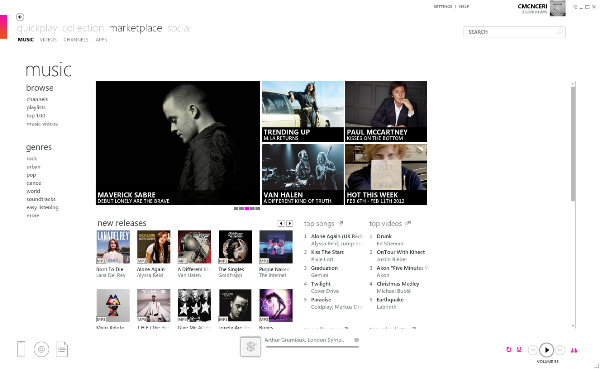
Доступный по адресу www.zune.net, медиаплеер Zune и клиент синхронизации очень важны для максимально эффективного использования Windows Phone. Приложение Zune намного лучше, чем Windows Media Player, простое в использовании и имеет версию пользовательского интерфейса Metro. Благодаря своей способности синхронизировать мультимедиа с Windows Phone, а также предоставлять интерфейс для магазина Zune и Windows Phone Marketplace (подробнее об этом позже), Zune можно считать «iTunes Windows Phone».
После того, как вы загрузили и установили проигрыватель, вам потребуется войти в систему. Используйте те же данные, которые указаны на вашем Windows Phone — обычно это учетная запись Windows Live или, возможно, учетная запись Xbox, — и дождитесь обновления ваших данных. Следующим шагом будет проверка клиентом на наличие в ваших библиотеках профилей Windows музыки, но вы можете остановить это и указать альтернативные местоположения через Настройки> Программное обеспечение> Библиотеки.
Плеер Zune четко организован благодаря меню и кнопке возврата в верхнем левом углу. В стандартном меню, используемом для поиска музыки в вашей библиотеке или для доступа к магазину Zune, будет указана дополнительная запись телефона при каждом подключении вашего устройства.
5.2 Синхронизация с настольным клиентом Zune
Когда вы подключите свой телефон к компьютеру, произойдут две вещи:
1. Вы не сможете использовать камеру, Music + Videos Hub, Pictures Hub или Windows Phone Marketplace.
2. Запустится клиент Zune.
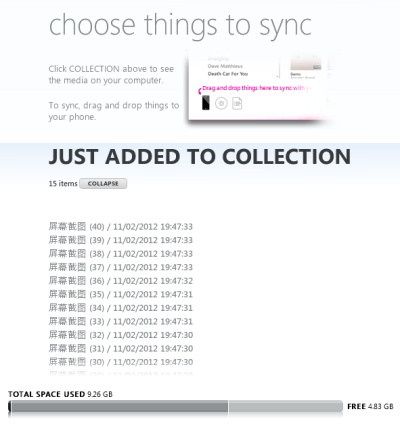
Если вы подключаете устройства впервые, вы увидите уведомления об установке драйверов. Затем Zune попросит вас установить отношения с телефоном, указав имя для телефона. Как только это будет сделано, начнется синхронизация.
Различные параметры доступны с помощью кнопки «Просмотр параметров синхронизации» (также доступны через «Настройки»> «Телефон»> «Параметры синхронизации»), где вы найдете настройки, необходимые для управления синхронизацией музыки, видео, изображений и подкастов с вашим устройством. Вы также можете удалить весь контент и забыть этот телефон, если хотите начать все сначала.
Управление пространством на вашем Windows Phone также возможно с помощью клиента Zune. Вы можете проверить, сколько памяти у вас на устройстве, через «Настройки»> «О программе» или обратить внимание на панель, расположенную в нижней части клиента Zune на экране телефона.
Здесь вы должны увидеть индикатор, показывающий, сколько места зарезервировано (обычно для приложений) и используется, а также доступно для дополнительных видео, музыки и фотографий. Очевидно, что это полезно знать, когда вы решаете, какие альбомы или видеоклипы перенести на телефон для последующего прослушивания.
При синхронизации вашего Windows Phone вы заметите, что он отображает список элементов, которые были добавлены на ваш компьютер с устройства. Их (обычно фотографии или видео) можно просматривать в Zune, где они могут быть воспроизведены в виде слайд-шоу или отредактированы в фотоальбоме Windows Live (если он установлен на вашем компьютере).
С помощью кнопки «Просмотреть параметры синхронизации» вы также можете настроить способ хранения изображений, кодирования видео и даже определить, сколько места на телефоне должно быть зарезервировано для добавления ваших собственных данных. С помощью беспроводной синхронизации вы также можете вообще не подключать телефон к компьютеру!
Ручная синхронизация с Windows Phone также проста. Во-первых, убедитесь, что ваше устройство подключено, и в Zune открыт экран телефона. Затем откройте проводник Windows и найдите файлы, которые вы хотите синхронизировать, а затем щелкните левой кнопкой мыши и перетащите их в клиент Zune, поместив файлы на маленький значок телефона в углу.
5.3 Потоковая музыка с Zune, Last.fm и Nokia Music
Windows Phone предлагает различные возможности прослушивания потоковой музыки на вашем телефоне. Если у вас нет обширной коллекции MP3-файлов или у вас нет ПК или Mac, вы можете воспользоваться Zune и другими службами для потоковой передачи отличных мелодий на телефон.
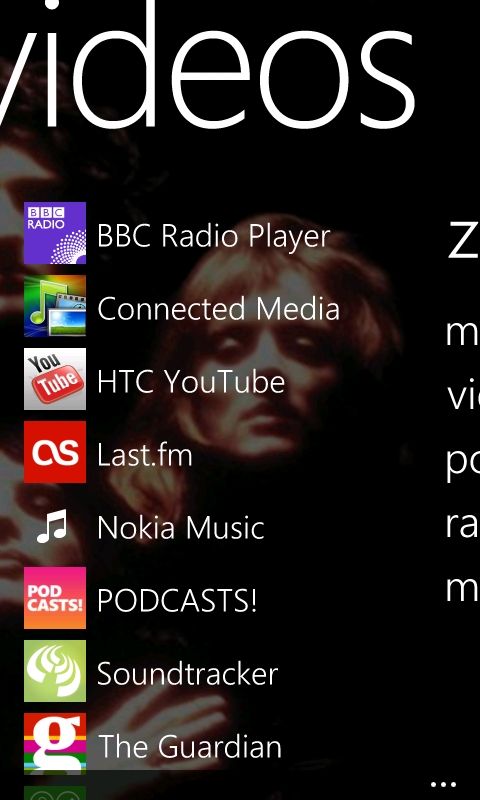
Сервис Zune предлагает возможность просматривать интернет-магазин и загружать треки на свой телефон; почти так, как вы ожидаете. Однако при включенном Smart DJ вы также можете оплатить подписку на потоковую передачу музыки на телефон на основе уже имеющихся у вас треков. Это списывается с вашей учетной записи Windows Live; для этого вам понадобится кредитная или дебетовая карта, а также для покупки приложений и игр.
Бесплатная музыка возможна, но не через Zune. К счастью, есть несколько приложений, которые вы можете использовать для этого. Те из вас, кто находится в Великобритании и Европе, могут воспользоваться Last.fm; в то время как эта услуга требует годовой подписки для использования на Android и iPhone, владельцы Windows Phone могут использовать ее бесплатно. Опять же, это сервис, который транслирует контент на основе указанных вами песен.
Владельцы новых телефонов Nokia для Windows также смогут использовать Nokia Music, отличное приложение, похожее на Last. fm, который предоставляет большой выбор мелодий из огромной библиотеки мелодий Nokia, совершенно бесплатно.
Наконец, вы можете передавать музыку по старинке на свой Windows Phone, благодаря FM-антенне!
5.4 Windows Phone и подкасты
Одно из самых популярных применений для мобильных телефонов — это наслаждаться подкастами. Поскольку у Zune есть возможность подписаться на эти загрузки, вы можете слушать подкасты различной тематики. Они автоматически загружаются на ваш телефон при каждой синхронизации, что позволяет вам всегда быть в курсе самых последних подкастов.
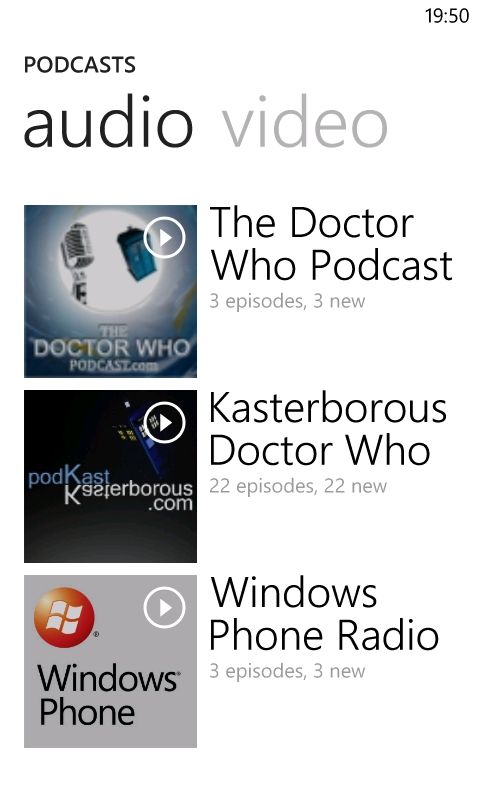
Подписка проста — просто найдите RSS-канал для соответствующего подкаста и откройте Коллекция> Подкасты в Zune. Нажмите «Добавить любимый подкаст», введите URL и нажмите «Подписаться». В течение следующих нескольких минут Zune загрузит файлы на ваш компьютер, готовые к синхронизации с вашим телефоном.
Синхронизированные подкасты можно найти и воспроизвести с помощью Music + Videos Hub.
5.5 Пользователи Mac
Windows Phone не доступен исключительно для владельцев Windows. Если у вас есть Mac, вы все равно можете воспользоваться синхронизацией мультимедиа с помощью простого в использовании Windows Phone 7 Connector для Mac.
Доступный от Microsoft [Больше не доступен], вы можете скачать этот инструмент (запустить файл DMG для установки) и использовать его вместо Zune. Хотя у вас нет доступа к Windows Phone Marketplace, вы можете использовать его для синхронизации мультимедиа из библиотеки iTunes с Windows Phone, обмена изображениями с телефона на Mac и установки обновлений для телефона.
6. Microsoft Office Mobile
Телефоны с Windows Phone — это не просто телефоны, социальные сети и мультимедийные устройства. Помимо всего прочего, благодаря офисному центру Office, можно по-настоящему поработать.
Благодаря отличным мобильным версиям OneNote, Word, Excel и PowerPoint, Microsoft Office Mobile дополняется функциональностью Exchange для учетных записей электронной почты и возможностью обмена документами по электронной почте, SharePoint, Office 365 или SkyDrive.
6.1 Сильные стороны OneNote
Вы когда-нибудь видели Microsoft Windows TV, где отец ходит по магазинам, используя OneNote в качестве списка покупок, чтобы видеть товары, обновленные бесконечными сладостями и конфетами двумя озорными детьми на домашнем ПК?
Это стало возможным благодаря отличной функции синхронизации OneNote, которая стала возможной благодаря облаку. В приложении есть возможность составлять списки, выводить мысли на клавиатуре Windows Phone и даже записывать заметки, которые можно сохранять и синхронизировать с вашей учетной записью SkyDrive. Лучше всего: если вы используете Office дома, вы можете синхронизировать один и тот же файл OneNote между вашим ПК, SkyDrive и Windows Phone. Просто откройте центр Office, проведите пальцем до раздела OneNote и нажмите +, чтобы начать работу с новым блокнотом.
6.2 Использование Word на Windows Phone
Если вы планируете печатать что-то более подробное или хотите редактировать существующий документ, не беспокойтесь: Microsoft Word Mobile доступен на Windows Phone. Это приложение, способное открывать файлы DOC, DOCX и RTF, также имеет функцию проверки орфографии, инструменты форматирования и возможность добавлять комментарии, а также опции для обмена по электронной почте или SkyDrive и сохранения на телефоне или в облачном хранилище. Вы также можете переходить по документу через представление Outline, а не тратить время на прокрутку, чтобы найти то, что вы ищете.
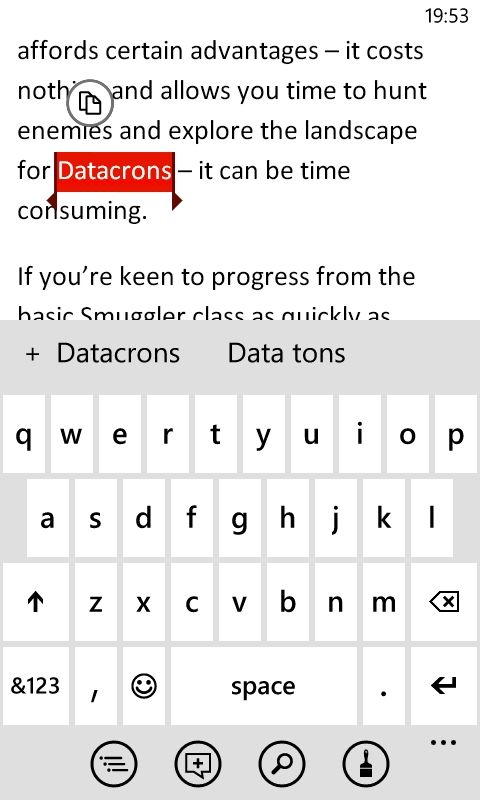
Обработка текста в Windows Phone так же проста, как и ввод электронной почты, с функцией проверки орфографии, обозначенной традиционной волнистой красной линией под словами запроса. Нажатие на нужное слово покажет клавиатуру и некоторые предложения; Вы можете выбрать один из них, чтобы изменить или просто переопределить проблемный термин. В качестве альтернативы вы можете добавить слово в словарь вашего телефона.
6.3 Создание и редактирование электронных таблиц в Excel
Задачи мобильного офиса не ограничиваются Microsoft Word и OneNote на вашем Windows Phone. Используя концентратор Office, вы также можете создавать, открывать и редактировать документы Excel в форматах XLS и XLSX. Если вы планируете таблицу расходов, то вы можете воспользоваться файлом шаблона; Те, кто ищет карты для игры в гольф, счетчики пробега и расписания, также везут.
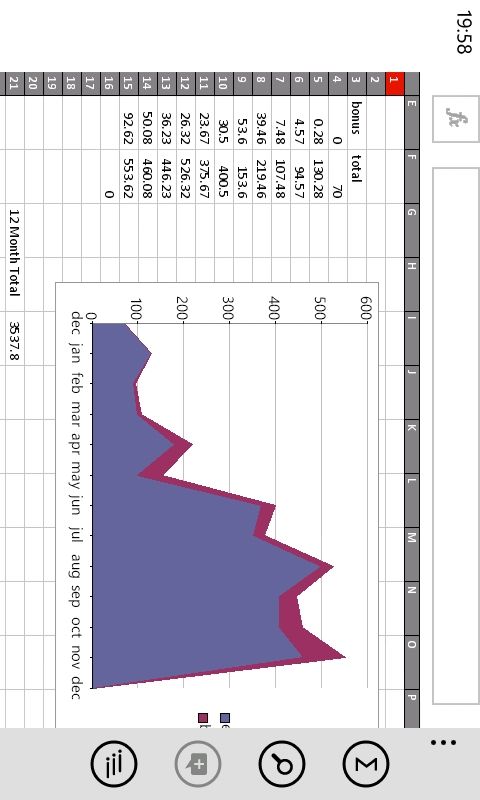
Документ Excel на Windows Phone содержит инструмент автоматического суммирования, форматирования и сортировки ячеек, а также возможность оставлять комментарии и делиться ими с помощью электронной почты, SkyDrive, Office 365 или SharePoint.
6.4 PowerPoint на Windows Phone
С PowerPoint все немного по-другому; Хотя презентации можно открывать из электронной почты или из любого другого хранилища, их нельзя создавать с нуля. Это в основном связано с объемом памяти, необходимой для предоставления шаблонов для проектов PowerPoint.
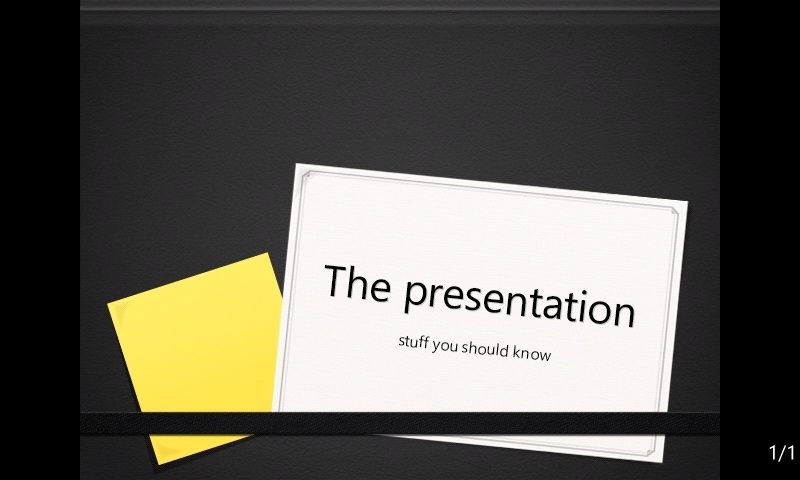
К счастью, есть возможность редактировать существующую презентацию.
Эта полезная функция позволяет изменять текст, скрывать ненужные слайды и, как правило, настраивать файл по своему усмотрению, используя те же параметры общего доступа и хранения, что и в Word и Excel.
6.5 Обмен электронной почтой и календарем
Наряду со стандартными учетными записями электронной почты POP и IMAP, Windows Phone поддерживает электронную почту и календарь Exchange. В то время как все учетные записи электронной почты можно легко настроить автоматически через «Настройки»> «Электронная почта + учетные записи»> «Добавить учетную запись», учетная запись Microsoft Exchange или Office 365, включенная при выборе Outlook, будет синхронизировать контакты, задачи и элементы календаря. (Обратите внимание, что пользователи Google Mail и Windows Live также могут синхронизировать контакты и календарь.)
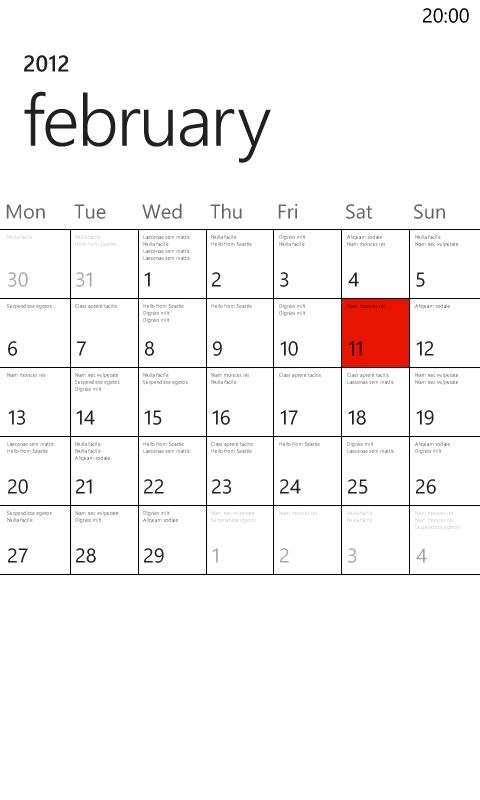
Чтобы отправить электронное письмо, достаточно открыть почтовый ящик и нажать значок +. Затем вы можете ввести адрес электронной почты получателя или коснуться поля «Кому:», чтобы выбрать его в разделе «Контакты». Вы можете добавить поля Cc и Bcc через меню эллипсов. (Вы также можете отправить электронное письмо непосредственно из Центра контактов, открыв контакт и выбрав Отправить электронную почту.)
Доступ к календарю осуществляется через стартовый экран по умолчанию; вот он один
из двух плиток, которые охватывают оба столбца дисплея, такова его важность. которой назначение
Элементы можно создавать или редактировать с помощью календаря. Пока ваш телефон подключен к Интернету, он будет синхронизироваться с вашей учетной записью Exchange.
Существуют различные способы обмена и сохранения документов на Windows Phone.
Первый — сохранить документ локально или отправить по электронной почте. В качестве альтернативы, если у вас есть доступ к серверу SharePoint (как правило, вы будете корпоративным пользователем, чтобы этот параметр был доступен), документы могут быть немедленно загружены в эту службу и предоставлены вашим коллегам.
С момента выпуска Windows Phone 7.5 стала доступна возможность синхронизации документов со службой облачного хранения SkyDrive, что привело к упрощенному решению для управления документами для платформы!
7. Рынок Windows Phone
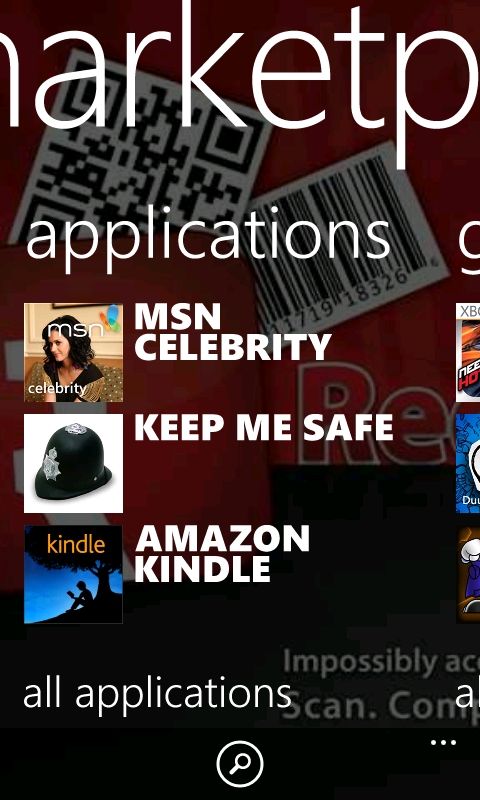
Несмотря на то, что старая Windows Mobile была одной из первых мобильных платформ, поддерживающих установку и запуск стороннего программного обеспечения, она полностью упустила возможность создать централизованное место, где можно было бы загружать и устанавливать приложения.
Осознавая это, Microsoft предоставляет Windows Phone Marketplace для пользователей Windows Phone. Требование учетной записи Windows Live для доступа (с прикрепленной кредитной картой для покупок) Marketplace — это постоянно растущий выбор игр и приложений, которые вы можете просматривать на своем телефоне, ПК или в веб-браузере.
7.1 Поиск приложений на вашем телефоне, ПК или браузере
Первое место, где вы должны начать искать приложения на вашем Windows Phone, — это центр Marketplace, где вы сначала найдете сводку самых популярных приложений, игр и музыки, а также меню, которое поможет вам выбрать категорию, которую вы хотите выбрать. просматривать (некоторые производители телефонов предоставляют приложения для конкретных устройств; они также доступны через это меню).
Если вы предпочитаете просматривать приложения и их детали, обзоры и цены через ваш компьютер, то
Лучший вариант — открыть Zune и выбрать Marketplace. Отсюда выберите приложения
возможность просмотра последних игр и приложений, доступных для вашего телефона. Вершина
В списке перечислены платные и лучшие бесплатные приложения, а также предоставляется инструмент поиска, позволяющий выполнять поиск за пределами самых популярных вариантов.
Наконец, вы можете открыть свой веб-браузер и посетить Marketplace через phone.com/marketplace; вам нужно будет войти в систему, используя свой логин Windows Live. С помощью браузера приложения могут быть установлены по беспроводной сети, что полезно, если вам нужно конкретное приложение на вашем устройстве, но у вас его нет под рукой.
7.2 Поиск, просмотр и покупка приложений
Какой бы метод вы ни использовали для поиска приложений, существуют определенные шаги, которые необходимо выполнить.
Когда вы найдете интересующее вас приложение, выберите его, чтобы проверить различные детали; Вы должны найти описание и скриншоты, а также рейтинг и цену. Рейтинг основан на отзывах пользователей; Вам следует серьезно подумать об этом, а также не обращать внимания на упоминания проблем, связанных с конкретным устройством, которые могут вас затронуть. Помните, что вы также можете оставлять отзывы о приложениях либо через предпочитаемый интерфейс с Marketplace, либо удалив приложение и выбрав Оценить и просмотреть.
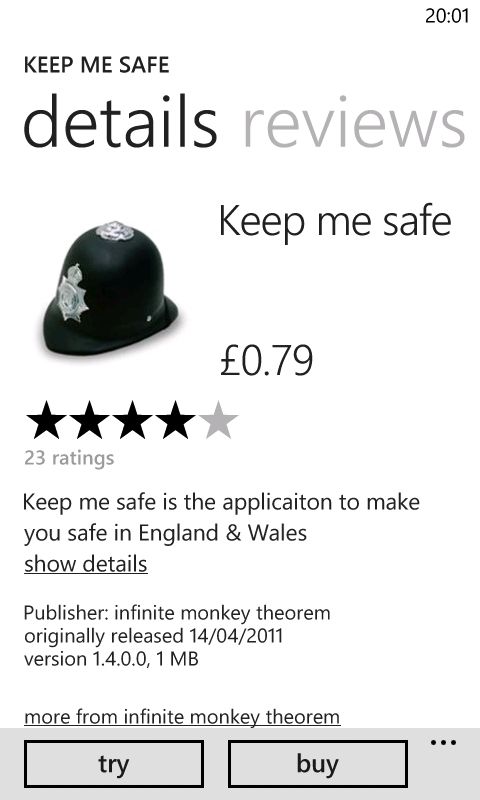
Если вы готовы купить приложение или игру, выберите опцию Купить и подождите; если вы уже добавили кредитную карту, с нее будет снята оплата, в противном случае вам нужно будет добавить свои данные.
7.3 Устранение неисправностей Установка
Время от времени приложения не устанавливаются правильно; иногда они могут перестать работать, как должны.
Если у вас возникли проблемы с установкой приложения, убедитесь, что ваш телефон все еще подключен к Интернету или локальной сети Wi-Fi (в меню «Настройки» выберите «Мобильная сеть» или «Wi-Fi»). Если все в порядке, отключите сетевое соединение и включите его снова; После этого вернитесь в Marketplace и найдите приложение для загрузки, которое вы должны нажать и удерживать, выбрав «Повторить», чтобы возобновить загрузку. Если это не помогло, отмените полностью и попробуйте снова.
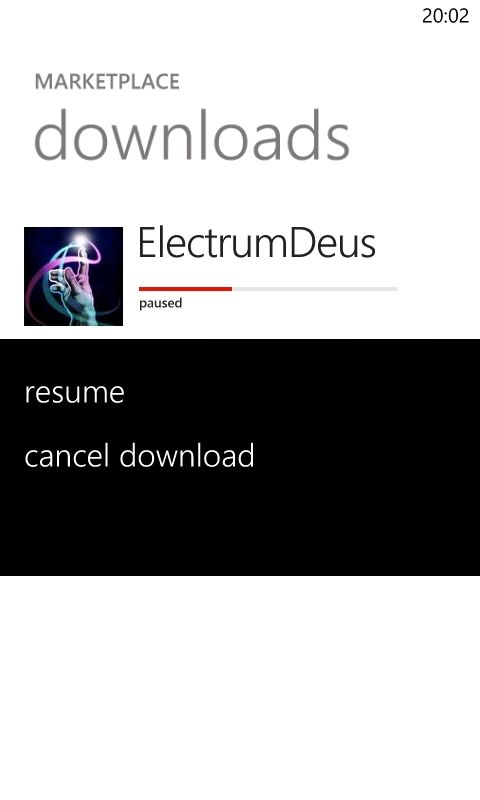
Если у вас есть приложение, которое больше не запускается, найдите элемент в списке приложений или в разделе «Игры», коснитесь и удерживайте, выбрав «Удалить», чтобы удалить его с телефона. Затем вы можете переустановить из Marketplace.
Обратите внимание, что при установке игр рекомендуется делать это через соединение Wi-Fi из-за размера большинства загрузок и используемой пропускной способности.
7.4 Обновление приложений
Время от времени вы будете замечать, что центр Marketplace отображает число. Это общее количество установленных вами приложений, которые требуют обновлений, процесс, который может выполняться автоматически.
Просто откройте концентратор, найдите сообщение в нижней части главного меню Marketplace, где будет указано что-то вроде «5 приложений требуют обновления», и коснитесь этого, чтобы просмотреть сводку ожидающих рассмотрения. Отсюда вы можете нажать каждый для обновления по отдельности или нажать «Обновить все», чтобы ваш телефон мог управлять процессом обновления.
8. Игры с Xbox Live
За последние несколько лет мобильные игры действительно завоевали популярность, поэтому имеет смысл, что Microsoft предоставляет средства для наслаждения играми на своей новой платформе для мобильных телефонов. Есть два способа играть в игры на Windows Phone:
1. Через Xbox Live
2. Автономный
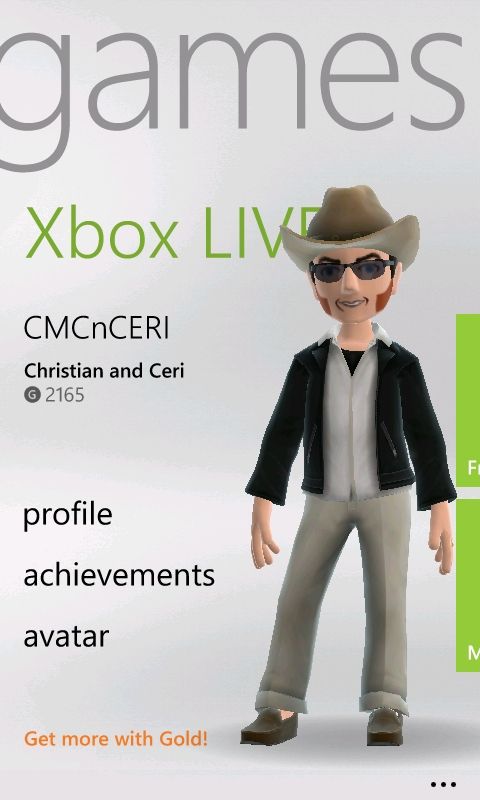
Оба способа увлекательны, но вы с большей вероятностью найдете любительские или бесплатные игры в отдельной категории. С другой стороны, игры в сети Xbox Live, как правило, будут стоить немного дороже, но будут включать в себя разблокируемые функции, достижения и возможность добавления к вашему Gamerscore.
Все игры можно приобрести и установить через Windows Phone Marketplace и запустить через раздел «Игры».
8.1 Лучшие игровые титулы
Как и следовало ожидать от операционной системы Microsoft, выбор названий велик.
Наряду с очевидными заголовками с сенсорным экраном, такими как Angry Birds и Sonic the Hedgehog, вы также найдете несколько основных названий EA, таких как Sims 3 и Assassin’s Creed — Altair’s Chronicles. Еще лучше: некоторые из лучших игр от Xbox Live Arcade также можно найти, в том числе Макс Магический Маркер и Ракетный бунт. Есть также несколько платформно-ориентированных игр, таких как замечательный ilomilo, и новые игры для Xbox Live выпускаются ежемесячно.
8.2 Управление вашим аватаром и Gamerscore
Сеть Xbox Live позволяет использовать тот же логин, что и консоль Xbox, а это значит, что ваш Gamerscore и Avatar можно проверять, обновлять и управлять ими на обоих устройствах.
(Обратите внимание, что если вы настроили свой телефон с учетной записью Windows Live, которая не связана с вашей учетной записью Xbox Live, вам нужно будет решить эту проблему при появлении запроса. Однако, если две учетные записи являются одной, у вас не возникнет проблем. )
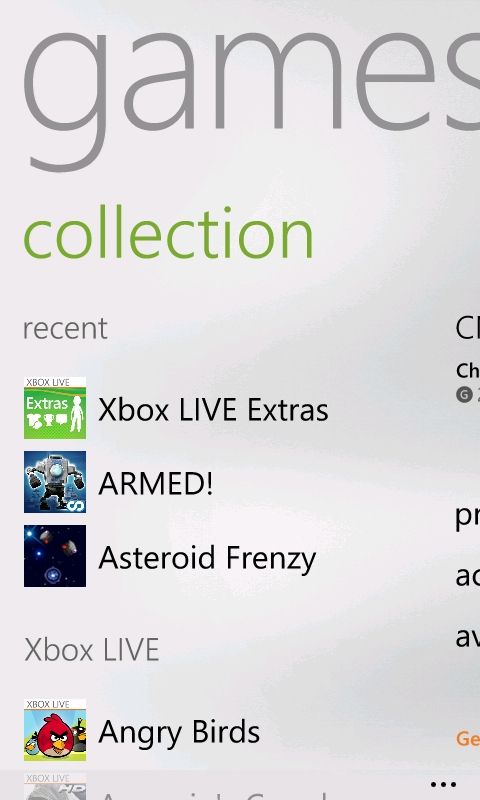
В разделе «Игры» вы можете проверить свои достижения, следить за своим Gamerscore и с помощью бесплатного приложения Xbox Live Extras настроить свой аватар Xbox Live. Также можно обмениваться сообщениями с другими пользователями Xbox Live через игровой центр, независимо от того, используют ли они консоль Xbox 360 или Windows Phone!
8.3. Не Xbox Live Gaming
Однако вам не нужно регистрироваться в Xbox Live, чтобы играть в игры на Windows Phone. На Windows Phone Marketplace вы найдете огромный выбор игр, созданных как любителями, так и профессионалами, которые не имеют интеграции с Xbox Live.
Все это означает, что игра в них не улучшит ваш Gamerscore; Одним из преимуществ Xbox Live является то, что вы можете пополнять свой счет и достижения, находясь на работе или в поезде.
Доступны отличные игры, которые можно найти на других платформах, некоторые из которых включают пошаговые онлайн-игры в режиме реального времени.
Если вы предпочитаете не использовать Xbox Live полностью, вы можете отключить различные уровни интеграции через Настройки> Приложения> Игры.
9. Настройка вашего Windows Phone
Microsoft рада, что пользователи могут изменять фоновые рисунки и применять темы на своих настольных компьютерах и ноутбуках, но это не относится к Windows Phone. Это, без сомнения, попытка сохранить контроль над стилизованным пользовательским интерфейсом Metro, но это может привести к отсутствию индивидуализма — если вы не знаете, что делаете.
К счастью, существуют различные способы настройки Windows Phone.
9.1 Настройка рингтонов
Для Windows Phone предоставляется возможность выбора мелодий звонка, и они могут быть выбраны универсально или для каждого контакта. Через «Настройки»> «Мелодии звонка + звуки» вы можете выбрать мелодию звонка из тех, которые уже есть на вашем телефоне, а также настроить звуковые оповещения для текстовых сообщений, голосовой почты и электронной почты.
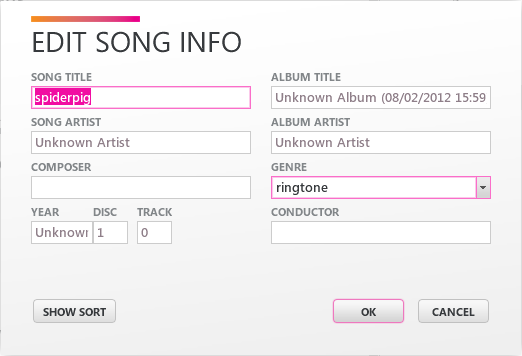
С Windows Phone 7.5 появилась возможность добавлять собственные мелодии звонка. Для этого сначала необходимо подготовить подходящий файл WMA или MP3 длиной не более 40 секунд и не более 1 МБ, который можно синхронизировать с вашим устройством.
Затем, подключив телефон к компьютеру, откройте проводник Windows и перетащите файл MP3 на значок телефона в левом нижнем углу программного обеспечения синхронизации Zune. Когда вы в следующий раз откроете экран «Настройки»> «Рингтоны + звуки», новый файл будет указан в разделе «Рингтон». Если вы его не видите, найдите рингтон в Zune и проверьте, в каком жанре он указан. Если он не отображается в жанре «Мелодия звонка», щелкните файл правой кнопкой мыши, выберите «Изменить» и при необходимости измените его, прежде чем пытаться снова.
9.2 Настройка цветов плитки и фона
По умолчанию ваш Windows Phone обычно имеет белый фон, возможно, с синими плитками или любой другой цветовой схемой, запрограммированной вашей мобильной телефонной сетью или поставщиком.
К сожалению, для Windows Phone доступно только два цвета фона — белый и черный, хотя доступно несколько различных цветов акцента (цвет, используемый для плиток и ссылок). Некоторые из них зависят от вашей модели телефона или от того, где вы купили устройство.
Чтобы изменить внешний вид телефона, откройте «Настройки»> «Тема» и выберите цвет фона и акцента из представленных вариантов.
9.3 Выбор обоев
Несмотря на то, что вы не можете изменить обои на вашем Windows Phone, вы можете изменить экран блокировки на вашем телефоне, а также фон, отображаемый в разделе «Изображения».
Чтобы настроить обои экрана блокировки на Windows Phone, откройте «Настройки»> «Блокировать + обои» и нажмите кнопку «Изменить обои», чтобы выбрать любое подходящее изображение, сохраненное на вашем устройстве. Обратите внимание, что предоставляется несколько изображений, но вы также можете выбрать из тех, которые сохранены в Интернете, синхронизированы с вашим телефоном или привязаны с помощью вашей камеры. Вы также можете запустить камеру с экрана «Выбор изображения», чтобы тут же сделать снимок.
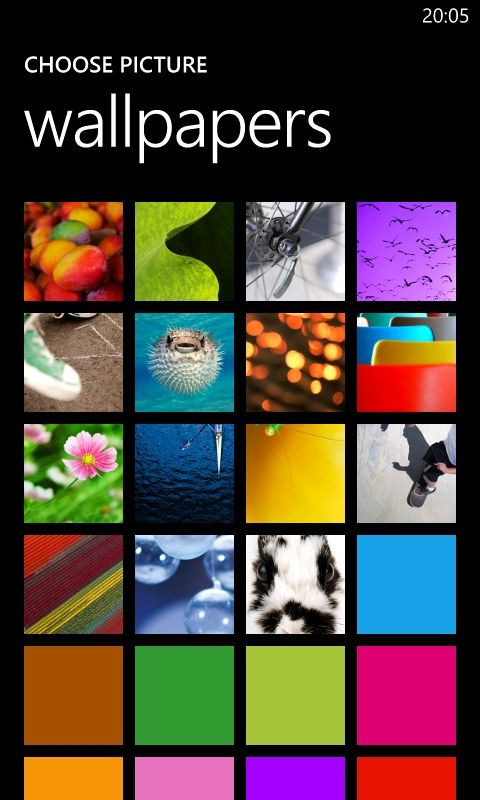
Изменение изображения, отображаемого на панели «Центр изображений» и на начальном экране, и фон центра — это случай касания плитки, чтобы открыть концентратор, а затем перетаскивания эллипсов […] для выбора фона или «Перемешать фон».
9.4 Позиционирование плиток и закрепление избранного
Одним из больших преимуществ пользовательского интерфейса Metro на основе плиток является его гибкость, позволяющая вам настроить экран «Пуск». Хотя Windows Phone 7.5 не предлагает начальный экран в альбомной ориентации, тем не менее его можно перенастроить, добавив в него избранные приложения, игры, контакты и веб-сайты, присоединяющиеся к плиткам по умолчанию.
Чтобы отрегулировать положение плитки, все, что вам нужно сделать, это нажать и удерживать; остальная часть экрана упадет в фон, и вы можете затем перетащить плитку в нужное вам положение. Вы заметите, что другие плитки немного переставляются, чтобы приспособиться к вашим изменениям, и когда вы счастливы, все, что вам нужно сделать, это нажать на плитку, чтобы поместить ее в новый дом.
Чтобы удалить плитку, нужно выполнить ту же процедуру, но вместо перемещения плитки коснитесь символа удаления булавки в правом верхнем углу. И наоборот, вы можете добавить плитку из списка приложений, нажав, удерживая и выбрав «Прикрепить к началу».
Контакты и веб-страницы также можно закрепить на начальном экране. Чтобы добавить контакт, откройте Центр контактов, найдите нужный контакт, коснитесь и удерживайте его, выбрав в меню пункт «Прикрепить к старту».
Закрепление веб-страницы позволит вам быстро открыть ее, а не сначала открывать Internet Explorer, и это можно сделать, перейдя на страницу, открыв меню эллипсов и выбрав «Прикрепить к началу».
9.5 Управление батареями
С электронной почтой, Интернетом, играми, приложениями и музыкой — даже телефонные звонки! — взяв их на себя, вы рано или поздно столкнетесь с некоторыми проблемами управления питанием.
Есть разные способы справиться с этим. Например: вы можете изменить фон начального экрана с белого на черный, эффективно отключив фон. Аналогично, вы можете использовать «Настройки»> «Блокировка + обои» и использовать опцию «Тайм-аут экрана после», чтобы обеспечить отключение дисплея, когда телефон не используется.
Также стоит следить за вашими возможностями подключения через «Настройки»> «Wi-Fi» и «Настройки»> «Мобильная сеть»; их проще отключить с помощью параметра «Настройки»> «Режим полета», хотя это также отключит ваш мобильный сигнал. Более быстрый способ может заключаться в том, чтобы просто использовать Настройки> Мобильная сеть и отключить подключение для передачи данных.
С Windows Phone 7.5 Microsoft предоставила очень полезную опцию экономии заряда батареи, также доступную через меню настроек. Это имеет две опции: первая — включить функцию, когда батарея разряжена; во-вторых, чтобы включить его на специальной основе. Расчетное время автономной работы отображается в нижней части страницы и изменяется автоматически в зависимости от вашего выбора.
Обратите внимание, что если вы используете Nokia Lumia 800 Windows Phone, большинство проблем с батареями, с которыми вы столкнулись, могут быть решены путем установки последнего обновления (см. Ниже).
9.6 Разблокировка и боковая загрузка
Окончательные настройки для Windows Phone возможны только при разблокировке устройства. Это не разблокировка SIM-карты, о которой мы говорим, а разблокировка устройства — в значительной степени «джейлбрейк» телефона, чтобы можно было предоставить доступ к основным каталогам операционной системы.
Два метода в настоящее время доступны на всех устройствах. Первый — использовать сервис ChevronWP7 (больше не онлайн) для покупки кода (около 10 долларов) и использовать его для «официальной» разблокировки устройства, что позволяет устанавливать (через «боковую загрузку») приложения и игры для домашних игроков. Этот метод, одобренный Microsoft, предназначен для разработчиков, работающих на домашнем пиве (любителей) и их поклонников, и ограничен установкой 10 приложений. Чтобы загружать приложения, вам нужно скачать Windows Phone SDK.
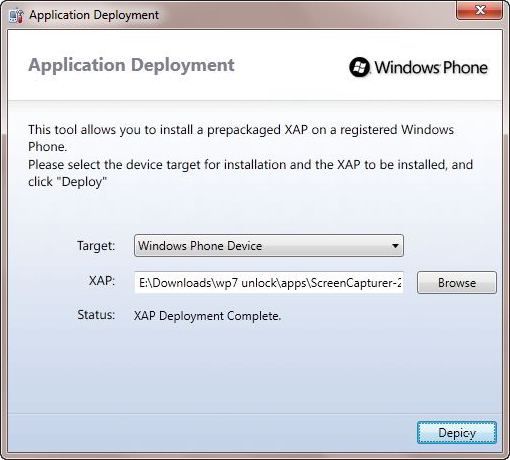
Другой метод доступен; однако это намного дороже и требует от вас регистрации вашего Windows Phone в качестве устройства разработчика. Это также требует Windows Phone SDK и вашей учетной записи Windows Live, и будет стоить около 100 долларов.
9.7 Обновление Windows Phone
Microsoft выпускает обновления для Windows Phone время от времени. С момента выпуска этой ОС было несколько обновлений, больших и маленьких, и они устанавливаются на ваш телефон с помощью вашего компьютера.
Ваше устройство должно сообщить вам, когда пора установить (настройте уведомления для этого через Настройки> Обновление телефона). Когда придет время, все, что вам нужно сделать, это подключить телефон к компьютеру с помощью USB-кабеля, убедиться, что на вашем компьютере запущено программное обеспечение Zune (или Windows Phone 7 Connector на вашем Mac), и следуйте инструкциям, отображаемым на экран.
Во время процесса вы не сможете совершать или принимать звонки или использовать ваше устройство любым способом; не отключайте его от порта USB, пока процесс не будет завершен. Если вы используете портативный компьютер, убедитесь, что используется подключение к электросети, а не полагайтесь на батарею. К счастью, сбои случаются редко, и перед началом обновления создается резервная копия содержимого вашего телефона, что позволяет восстановить ваши данные в случае возникновения проблем.
Весь процесс может занять до часа (в зависимости от размера обновления), поэтому часто лучше оставлять задачу до позднего вечера.
10. Безопасность Windows Phone
Если вы пользуетесь Windows Phone, вы либо купили новый дорогой смартфон, либо получили его в подарок, либо подписали контракт, который дает вам устройство бесплатно при заключении договора.
В любом случае вам необходимо защитить устройство.
Первое, что вы должны сделать, это поговорить с продавцом, который поставил телефон, и выяснить, кого они рекомендуют для страховки на случай потери или кражи. Потратьте некоторое время на изучение этого, чтобы получить лучшее предложение и убедитесь, что вы знаете все пункты, прежде чем зарегистрироваться.
Как только вы это сделаете, пришло время воспользоваться встроенными средствами безопасности.
10.1 Найди мой телефон
Абсолютно второе, что вы должны сделать, это открыть «Настройки»> «Найти мой телефон» и активировать обе опции, подключиться к этим функциям и сохранять мое местоположение каждые несколько часов для улучшения сопоставления.
Затем на настольном компьютере откройте www.windowsphone.com и сохраните адрес в избранном. Войдите в свою учетную запись Windows Live и выберите в меню пункт «Мой телефон».
Вы перейдете на страницу «Мой Windows Phone», на которой будет отображена сводная информация: модель вашего устройства, номер телефона, недавно загруженные данные SkyDrive и ссылка на «Найти мой телефон».
Нажав на эту опцию, вы получите полный контроль над вашим устройством в случае кражи или потери:
• Карта будет отображать текущее или последнее известное местоположение вашего телефона.
• Вы можете выбрать Звонить в телефон с помощью специальной мелодии звонка, чтобы найти ее в случае потери (нажмите кнопку питания, чтобы отключить эту функцию, если вы только тестируете).
• Функция блокировки не позволит кому-либо использовать ваш телефон, что полезно, если вы подозреваете, что он был украден.
• Наконец, с помощью Erase вы можете удалить все данные со своего телефона, защищая свою личную информацию от потенциальных воров.
Все эти инструменты могут быть использованы для эффективного отслеживания и, как мы надеемся, извлечения Windows Phone одним целым; если это не удастся, вы можете, по крайней мере, убедиться, что вор остался только с кирпичом.
Обратите внимание, что вы можете вручную удалить данные со своего телефона — это полезно, если вы планируете их продать или передать друзьям — через Настройки> О программе> Сбросить настройки телефона.
10.2 Установка паролей
Если вы хотите установить пароль, который необходимо ввести, прежде чем кто-либо сможет использовать ваш телефон, вы можете сделать это через Настройки> Блокировка + обои. Параметр «Пароль» должен быть установлен на «Вкл», и вам будет предложено ввести и подтвердить строку цифр, чтобы действовать в качестве пароля; не выбирайте что-то очевидное, например, день рождения!
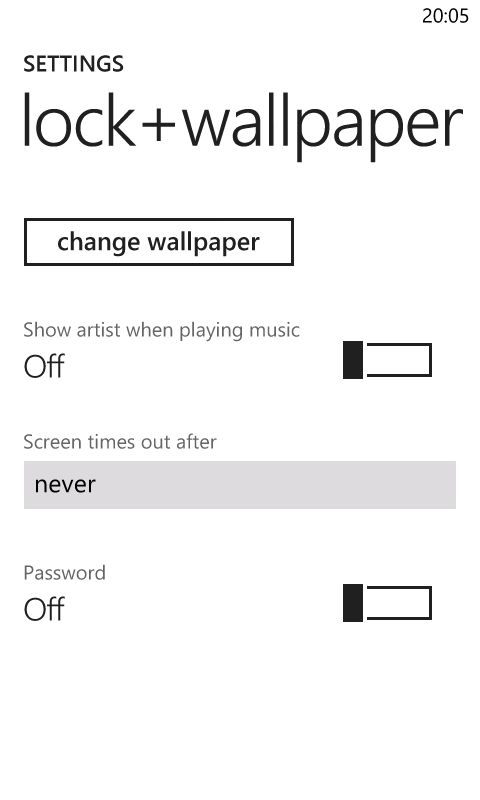
В Windows Phone также есть средство для обеспечения безопасности вашей SIM-карты. Получите доступ к этому через Пуск> Телефон и открывая настройки вызова из меню эллипсов. Здесь используйте опцию безопасности SIM-карты, которая позволит вам использовать существующий PIN-код для SIM-карты или установить новый.
Эти параметры безопасности просты в использовании и реализации, но помните, что для обеспечения максимальной безопасности телефон всегда должен быть рядом с вами и находиться вне поля зрения.
10.3 История Интернет, локализация и поиск
Доступен еще один вариант безопасности. Чтобы защитить конфиденциальность просмотра, есть несколько вариантов, которые вы можете использовать, чтобы никто не увидел то, что вы просматривали в Интернете.
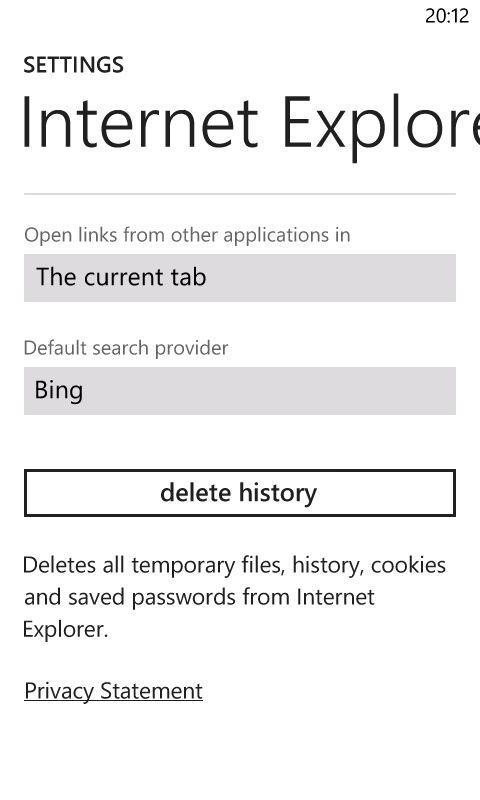
Первый является наиболее очевидным: история Интернета. Вы можете управлять этим через Настройки> Приложения> Internet Explorer (или Internet Explorer> Настройки), где вы найдете кнопку Удалить историю. Это удалит временные файлы, историю, куки и сохраненные пароли. (Обратите внимание, что сторонние браузеры могут потребовать других шагов.)
Если вы хотите запретить Internet Explorer собирать данные, снимите флажки «Разрешить использование файлов cookie на моем телефоне» и «Разрешить Internet Explorer собирать историю просмотров».
Вы также можете удалить историю поиска Bing. Просто нажмите кнопку «Поиск», перетащите меню в представление и выберите «Настройки». Отсюда все, что вам нужно сделать, это удалить историю и согласиться с подтверждением.
Если вы будете достаточно внимательны, вы заметите, что в настройках Internet Explorer и на экранах настроек Bing Search есть переключатель служб определения местоположения. Это позволяет сделать результаты более релевантными для вас, но может быть отключено, если вы предпочитаете не отправлять свое местоположение на веб-сайты. Вы найдете аналогичную функцию в различных приложениях — особенно в тех, которые используют социальные сети — хотя есть способ, которым это можно отключить на всем устройстве — см. Следующую главу для получения дополнительной информации.
11. Интернет, электронная почта и связь
Смартфоны предоставляют отличные возможности подключения, которые позволяют использовать всевозможные дополнительные функции. Помимо электронной почты и Интернета вы можете найти Bluetooth и GPS на Windows Phone. С правильными установленными приложениями эти опции могут быть объединены, чтобы расширить функциональность вашего устройства.
Вы также обнаружите, что некоторые телефоны поддерживают систему Digital Living Network Alliance для беспроводного обмена контентом с телефона на цифровом телевизоре или компьютере. Обратитесь к руководству пользователя для вашего Windows Phone, чтобы узнать, есть ли у вашего телефона эта функция, так как приложение обычно предоставляется производителем.
11.1 Управление подключением Wi-Fi
Ваш Windows Phone имеет два основных способа подключения к Интернету: WiFi и мобильный Интернет (хотя вы также можете использовать метод сквозного доступа в Интернет, когда ваш телефон подключен к ПК через USB).
Беспроводная связь может управляться через Настройки> WiFi. Здесь вы можете включать и выключать соединение и давать указание своему телефону уведомлять вас при обнаружении новых сетей. Подключение к сети — это случай касания того, который вы хотите использовать, и ввода пароля / ключа.
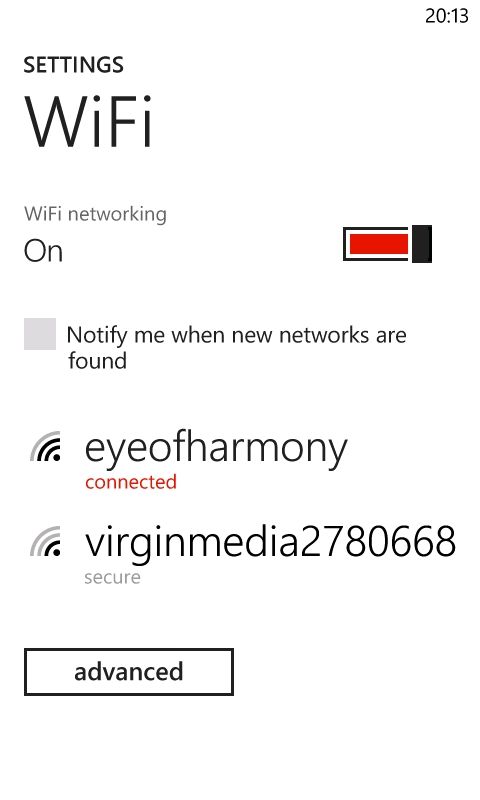
Подключение к Интернету через «Настройки»> «Мобильная сеть» обычно не такое быстрое, как Wi-Fi, но дает хорошие результаты. Однако следует отметить, что ни один из телефонов Windows первого или второго поколения не является устройством 4G.
Используя переключатель подключения к данным, вы можете включать и отключать подключение к Интернету, а опция «Максимальная скорость подключения» позволит вам переключаться между различными типами мобильных сетей, такими как Edge, 3G, HSDPA и т. Д. Дополнительные точки доступа можно настроить с помощью кнопки «Добавить». Кнопка APN.
Конечно, чрезмерное использование вашего мобильного подключения для передачи данных может привести к высокой оплате, поэтому сохраняйте использование данных в соответствии с условиями вашего мобильного телефона. Параметры роуминга данных могут использоваться для предотвращения высоких счетов при поездках за пределы зоны покрытия вашей мобильной сети.
11.2 Использование Internet Explorer Mobile
Основанный на Internet Explorer 9, мобильное воплощение браузера Microsoft является, пожалуй, самым эффективным из всех, с необычным расположением адресной строки в нижней части экрана (в так называемой «мертвой зоне» и предложением некоторых полезных опций). Все, что вам нужно сделать, это нажать на плитку браузера на начальном экране, чтобы запустить, нажать на адресную строку и использовать клавиатуру для ввода URL-адреса и воспользоваться кнопкой обновления слева, когда это необходимо.
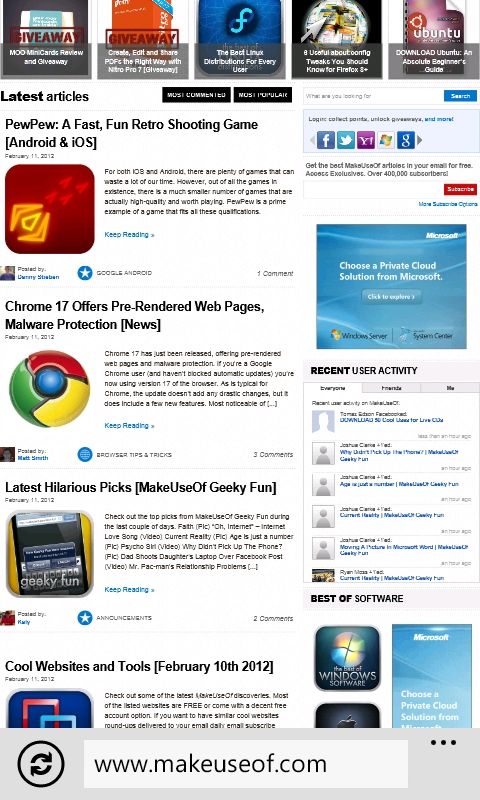
Другие опции в браузере доступны через эллипсы; касание или перетаскивание покажет возможность просмотра дополнительных вкладок (допускается до 6) или списка последних сайтов. Вы также можете добавлять сайты, которые вам нравятся, в список избранного и делиться страницей с помощью SMS-сообщений, электронной почты или любых настроенных вами социальных сетей.
Текст на веб-странице можно скопировать, а изображения можно сохранить в своем разделе «Изображения», коснувшись и выбрав «Сохранить изображение» (вы также можете выбрать «Отправить изображение», чтобы отправить его другу).
Обратите внимание, что Windows Phone не поддерживает Flash, поэтому Internet Explorer Mobile не сможет просматривать веб-сайты, использующие эту среду для отображения контента. Браузер, однако, совместим с HTML5, поэтому сайты с современным дизайном должны работать нормально.
11.3 Настройка учетных записей электронной почты POP и IMAP
Windows Phone обеспечивает поддержку четырех типов учетных записей электронной почты:
1. Microsoft Exchange
2. Hotmail / Windows Live
3. IMAP
4. ПОП
Первые два можно легко и автоматически настроить, просто введя соответствующие данные в Настройки> Электронная почта + учетные записи> Добавить учетную запись и выбрав Outlook или Windows Live. Чтобы добавить учетную запись IMAP или POP, вы обычно выбираете другую учетную запись (хотя, если вы используете учетную запись Google, тогда, конечно, вы бы выбрали эту опцию).
Здесь вы должны ввести адрес электронной почты и пароль, оставив Windows Phone, чтобы проверить с помощью индекса хостов электронной почты, чтобы найти правильные данные сервера и позволить вам войти в систему. Если это не удастся, вы можете использовать опцию Advanced setup для настройки вашей учетной записи электронной почты с дополнительные параметры, такие как SSL.
11.4 Bluetooth, GPS и локализация
Для Windows Phone есть некоторые дополнительные параметры подключения, которые вы можете использовать не так часто, как перечисленные выше.
Bluetooth можно активировать через «Настройки»> «Bluetooth», но только для использования с совместимыми комплектами громкой связи. Вы не можете синхронизировать Windows Phone с компьютером через Bluetooth.
Также присутствует — и включен по умолчанию — GPS, указанный как часть услуг определения местоположения на вашем телефоне. Объединение информации, полученной с помощью GPS, сотовой триангуляции и беспроводных сетей, позволяет вам использовать некоторые дополнительные функции, такие как обновление вашего местоположения в Twitter и Facebook или использование инструментов поиска Bing для поиска достопримечательностей поблизости. На устройствах, оснащенных программным обеспечением Satnav (таких как Nokia Drive на телефонах Lumia), широко используются службы GPS и определения местоположения.
Вы можете отключить локализацию на вашем телефоне через Настройки> Местоположение; это главный переключатель для функции, но любое приложение, которое использует данные, собранные таким образом, будет иметь свой собственный переключатель включения / выключения, чтобы разрешить или запретить его использование.
12. Заблуждения о Windows Phone
Вероятно, не существует платформы для мобильных телефонов, которая была бы более широко искажена, чем Windows Phone. С момента запуска в 2010 году его неправильно сравнивали со своим предшественником Windows Mobile, критиковали за отсутствующие функции и, по-видимому, за то, что он осмелился предложить интерфейс, который представляет собой нечто большее, чем просто ряды значков.
Первоначально выпущенная без использования нескольких полезных функций, Microsoft вскоре выпустила несколько обновлений для исправления этого недостатка. Windows Phone 7.5 является такой же функциональной мобильной платформой, как iOS, Android и BlackBerry.
12.1 Объяснение копирования и вставки
Изначально исключенный из стартовой линейки функций, копирование и вставка были объявлены основной функцией обновления, выпущенного в течение первых шести месяцев после запуска. Для копирования и вставки, встроенной в клавиатуру и доступной в различных приложениях, достаточно нажать на слово, отрегулировать размер выделенной области, перетаскивая стрелки, а затем нажать кнопку «Копировать», которая находится над выделенной областью.
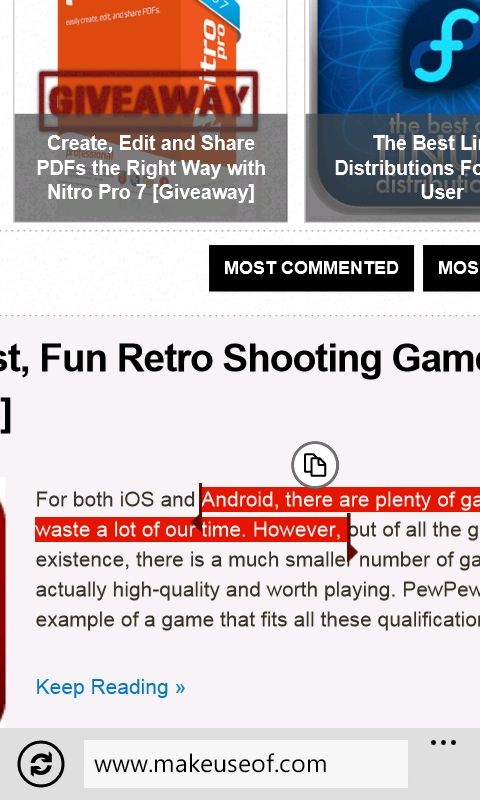
Вставка — это простой случай поиска места, куда вы хотите скопировать выделенную область (возможно, того же приложения, электронного письма или документа), а затем нажмите кнопку Вставить, расположенную в левом верхнем углу клавиатуры.
12.2 (беспроводной) модем
Еще одна функция, изначально отсутствующая в Windows Phone, — это модем. На самом деле, это не совсем верно — из всех мобильных телефонов отсутствовало модемное модемное соединение, но благодаря некоторым секретным кодам на устройствах Samsung и LG стало возможным активировать проводное USB-модемное соединение.
К сожалению, у устройств HTC не было этой скрытой функции, но это больше не проблема для Windows Phone 7.5, в которой тихо объявленный доступ к Интернету доступен в меню «Настройки». Требуя беспроводного соединения телефона, Internet Sharing превращает ваш телефон в беспроводную точку доступа, что позволяет использовать беспроводную привязку.
Все телефоны Windows первого поколения могут запускать эту функцию при обновлении до Windows Phone 7.5, и на всех устройствах второго поколения стандартное использование Интернета предоставляется. Единственными исключениями являются устройства от Nokia, но эта функция должна быть включена в будущем обновлении.
12.3 Использование Windows Phone в качестве устройства хранения
Несмотря на наличие 8 или 16 ГБ дискового пространства, телефоны Windows не поставляются с легко удаляемым хранилищем (хотя можно извлечь карту microSD, это повлияет на восстановление заводских настроек). Microsoft представила эту спецификацию в попытке бороться с пиратством, которое распространялось на платформе Windows Mobile.
В результате многие пользователи чувствовали себя ограниченными предлагаемыми вариантами хранения. Тем не менее, можно применить взлом реестра к компьютеру Windows, который позволит вам использовать хранилище на вашем устройстве для сохранения файлов и папок, как и любое другое хранилище.
Подключив телефон к компьютеру (убедитесь, что Zune закрыт), просто посетите ultimate-networx.net [Больше не доступно], чтобы загрузить программное обеспечение, сохранить его на свой ПК и распаковать; запустите Wp7UsbStorageEnabler.exe в режиме администратора и выберите «Включить», затем «Выйти».
После этого вы должны найти ваш телефон в списке устройств хранения в проводнике Windows. Не забывайте держать Zune закрытым при использовании этого. Если вы решили, что вам нравится синхронизация медиафайлов через Zune, и вам не нужна эта опция, просто запустите утилиту еще раз и выберите «Отключить».
13. Вывод
К настоящему времени должно быть ясно, что вы можете делать практически все с вашим Windows Phone. Как мобильный развлекательный центр, он не имеет себе равных; как мобильное игровое устройство обеспечивает интеграцию с Xbox Live; в качестве устройства мобильной связи это улица впереди любой альтернативы.
Почему Windows Phone является жизнеспособной альтернативой iPhone и Android
Вам не нужно следить за толпой, чтобы найти удобный и профессиональный смартфон. Если у ваших друзей и семьи есть iPhone или устройство Android, не думайте, что вы должны иметь то же самое.
После медленного старта Windows Phone начинает биться волнами. Его присутствие в качестве операционной системы на серии новых телефонов Nokia, безусловно, помогает, но вам нужно только взглянуть на качество устройств от HTC и Samsung, чтобы увидеть, что это мобильная операционная система, которая пользуется уважением у производителей мобильных телефонов. и разработчики приложений одинаково.
Красиво оформленный, простой в использовании, но мощный. Windows Phone — это взгляд в будущее мобильных телефонов, который доступен уже сейчас.
14. Приложение
14.1 Неофициальный USB-модем для Windows Phone
«Привязывание» — это термин, используемый для использования вашего мобильного телефона в качестве модема, который позволяет вам выходить в Интернет на компьютере или ноутбуке. На большинстве платформ это доступно изначально.
Хотя USB-модем не должен быть возможен на устройствах Windows Phone в соответствии со спецификациями, навязанными Microsoft, некоторые производители добавили эту возможность через бэкдор, а именно Samsung, LG и Dell. Таким образом, телефоны HTC не могут быть привязаны изначально.
Обратите внимание, что следующие руководства предназначены только для USB-модема; Начиная с Windows Phone 7.5, беспроводное подключение доступно на большинстве устройств. Обратите внимание, что любые обновления могут отключить эту функцию.
Термин APN используется во всех следующих приложениях. Это относится к имени точки доступа, используемой вашим оператором мобильной связи, и список их можно найти в ModMyi. Чтобы использовать функцию USB-модема на этих телефонах, у вас должен быть полностью заряженный Windows Phone и USB-кабель, поставляемый с устройством.
Наконец, вы должны знать, что привязка может привести к высокой плате за использование данных с вашего оператора, поэтому убедитесь, что этот тип использования разрешен в вашем контракте.
14.2 Привязка Samsung Windows Phone
Например, если у вас есть Samsung Omnia 7 или Samsung Focus, то бэкдор к USB-модему предоставляется производителем.
Для начала загрузите драйвер USB для смартфона Samsung с сайта http://depositfiles.com/files/v90e246d2, а затем выполните поиск настроек APN для вашей мобильной сети.
После загрузки драйвера установите его на свой компьютер и перезагрузите компьютер. Затем вам нужно будет отсоединить телефон от USB-кабеля и получить доступ к телефонному номеронабирателю, введя следующий номер:
## 634 #
Нажмите Call для продолжения; появится секретный диагностический экран. Далее наберите
* # 7284 #
… И снова нажмите кнопку «Вызов» для отображения экрана тестирования USB. Здесь выберите Модем, Привязанный вызов и подключите телефон к компьютеру.
При подключении Windows должна установить драйверы программного обеспечения модема, что приведет к созданию нового объекта Samsung Mobile Modem в меню «Пуск»> «Панель управления»> «Сеть и Интернет»> «Сетевые подключения».
Найдите это и щелкните правой кнопкой мыши, выбрав «Свойства»> «Дополнительно». Добавьте следующее в текстовое поле:
+CGDCONT = 1,»IP»,»[APN]»
[APN], конечно, должно быть APN вашего оператора, обычно web.carrier.com или аналогичного.
Используя Windows, вы можете создать новое подключение удаленного доступа через Пуск> Панель управления> Сеть и Интернет> Центр управления сетями и общим доступом, указав номер # 99 * в качестве номера, который должен набирать ваш мобильный модем Samsung. Вам не потребуется имя пользователя или пароль; просто нажмите «Подключить», и ваш мобильный модем Samsung сделает все остальное!
14.3. Модификация LG Windows Phone
Чтобы подключить телефон LG, такой как Optimus 7 или Quantum, вам необходимо загрузить драйвер USB-модема LG с http://depositfiles.com/files/m8hgk6z1f.
Чтобы настроить устройство, коснитесь плитки телефона и введите следующий номер:
## 634 #
Нажмите Call для подтверждения и выберите MFG из отображаемых опций. Введите пароль следующим образом:
277634 # * #
В меню «Настройки»> «Мобильная сеть» отключите подключение для передачи данных перед запуском MFG и выберите «Инженер меню»> «Настройки порта»> «Переключение USB». Здесь выберите QC Composite, а затем Validate, после чего ваш телефон перезагрузится. На этом этапе вы должны подключить его к компьютеру.
Windows обнаружит телефон и установит драйвер. Если ничего не найдено, используйте драйвер модема LG USB, загруженный ранее.
После этого ваш LG Windows Phone будет добавлен на ваш компьютер как новое устройство: LGE CDMA USB Modem. Перейдите в Пуск> щелкните правой кнопкой мыши Компьютер> Свойства> Диспетчер устройств, чтобы найти новое устройство, и щелкните правой кнопкой мыши, выберите Свойства и введите следующее:
+CGDCONT = 1,»IP»,»APN»
([APN] — это имя точки доступа вашего оператора, как описано выше.)
Создайте новое подключение удаленного доступа в Windows через Пуск> Панель управления> Сеть и Интернет> Центр управления сетями и общим доступом, указав № 99 * в качестве номера телефона для набора. После этого вы будете готовы установить соединение, используя свой Windows Phone в качестве модема!
14.4. Модернизация Dell Venue Pro для Windows Phone
На сегодняшний день производитель оборудования Dell выпустил только один Windows Phone — Dell Venue Pro, одно из немногих устройств с аппаратной клавиатурой.
Для этого устройства вам понадобятся драйверы USB, доступные по этой ссылке. Вы заметите, что они описаны как драйверы HTC — не беспокойтесь об этом, это исключительно из-за USB-оборудования на Dell Venue Pro.
Затем разархивируйте содержимое папки и найдите файл HtcUsbMdmV64.inf, который необходимо отредактировать следующим образом: Изменить
VID_0BB4PID_0EFFREV_0000MI_00
Читать:
VID_05c6PID_3199MI_00
Между тем файл HtcVComV64.inf должен быть изменен:
VID_0BB4PID_0EFFREV_0000MI_01
Теперь следует прочитать:
VID_05c6PID_3199MI_01
Сохраните изменения и закройте оба файла, затем нажмите кнопку телефона на Dell Venue Pro и наберите
## 634 #
Выберите Composite Mode на экране Сервисного центра и введите пароль как:
* # 301 #
Ваш телефон должен перезагрузиться автоматически — если нет, удерживайте выключатель питания, пока он не выключится (или извлеките и замените аккумулятор). Когда ваш телефон перезагрузится, модем должен быть включен.
Далее вам нужно будет установить модем на свой компьютер. Подключите его к USB-кабелю, чтобы Windows обнаружила новое устройство и использовала отредактированные файлы .INF в качестве драйверов.
Откройте «Пуск»> «Компьютер», щелкните правой кнопкой мыши и выберите «Свойства»> «Диспетчер устройств», где вы увидите список USB-модемов HTC (опять же, не беспокойтесь об элементе HTC). Щелкните правой кнопкой мыши и выберите «Свойства»> «Дополнительно», добавив следующее:
+CGDCONT = 1,»IP»,»APN»
(«APN» будет названием точки доступа вашего оператора мобильной связи.)
Все, что осталось сделать, это создать новое соединение в Пуск> Панель управления> Сеть и Интернет> Сеть и общий доступ
Центрируйте, используя HTC USB Modem, с * 99 # в качестве номера набора. После этого вы будете готовы пользоваться USB-модемом.
Дополнительное Чтение
- Лучшие приложения для Windows Phone 7
- Наслаждайтесь подкастами, музыкой, разговорами Спорт на Windows Phone с радио TuneIn
- Как настроить учетные записи Gmail на Windows Phone
- Официальные методы для обновления внешнего вида вашего Windows Phone
Путеводитель Опубликовано: март 2012